
경북 구미시 임수동 9 4 - 1번지
서비스센터대표번호
전국 어디서나
제품모델명, 고장상태, 연락처를정확히알려주시면고객여러분의
궁금점을언제나친절하게상담, 빠른서비스를제공합니다.
휴대폰으로 전화할 경우는 가까운 지역의 아래 번호를 이용하세요.
수도권 02
–
강원 0391
경북 053
충청 042
1 5 8 8 - 3 3 6 6
3451–3366 경남 051–550–3366
–
652–3366 전북 0652–240–3366
–
430–3366 전남 062–250–3366
–
480–3366 제주 064–742–3366
고객상담실
서울 0 2 - 5 4 1 - 3 0 0 0 , 0 8 0 - 0 2 2 - 3 0 0 0
부산 0 5 1 - 8 6 1 - 3 0 0 0 , 0 8 0 - 0 5 1 - 3 0 0 0
P C통신
P C통신 (삼성전자 기업 포럼)
GO SEC(유니텔, 천리안, 하이텔, 나우누리)
인터넷홈페이지
h t tp:/ / w w w . s e c . c o . k r
h t tp:/ / a n y c a l l . s e c . c o . k r
AS마크란? 사후봉사가 우수한 기업에 대해 국가기관인
국립기술품질원이 품질을 보증하는인증마크입니다.
GH68-00672A
’99/9.Rev.3.0
S P H - A 1 0 0 0
S P H - A 1 0 1 0
사용설명서
●
당사에서 제공하지 않는 별매품을 구입 사용시
배터리 수명단축 및 휴대폰의 불량이 발생합니다.
이에 대한 책임은 지지 않습니다.
●제품보증서 재중
●공공장소에서 휴대폰은 진동으로 사용하시고
타인에게 방해가 되지 않도록 합시다.

각부의명칭과기능
안테나
버튼 사용방법
전원을 켜거나 끌 때 / 통화를 끝낼 때
전화를 걸거나 받을 때
글자 또는 화면을 지우거나
메뉴 사용시 상위 메뉴로 갈 때
메뉴를 볼 때
기능을 선택할 때
●전화번호나 기능을 순차적으로 검색할 때
●소곤소곤 기능을 사용할 때 (11쪽)
● : 음성사서함 접속 단축 버튼
● : 저장된 이름 모두 보기 단축버튼 (27쪽)
매너 기능을 사용할때 ( 1 5쪽)
휴대폰을 잠글때 ( 4 9쪽)
스피커
부저
램프
이어마이크폰잭
음량버튼
마이크
화면표시부
입력한 전화번호, 현재상태, 기능설정을 할 때
선택가능한 항목 등이 표시됩니다.
통화지역의 신호세기 표시
서비스가 안될 경우 켜짐
통화를 시도하고 있는 중에는 깜박이다가
전화가 연결되면 켜짐
알람이 설정된 상태
메시지를 받은 경우
매너 기능 또는 진동 기능이 설정된 상태
휴대폰이 등록된 지역을 벗어난 경우
배터리 양 표시
충분 부족 즉시충전
21
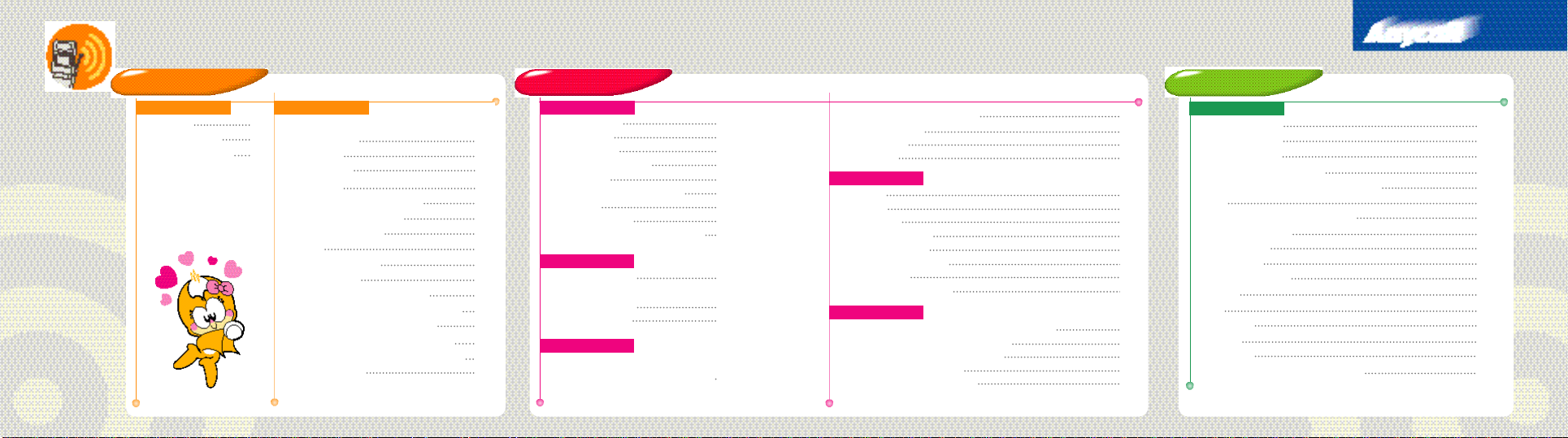
차례
기 본 편 응 용 편
준 비 편
구성품 확인
배터리를 끼우려면
배터리를 충전하려면
기본 기능편
5
휴대폰을 켜려면/끄려면/
6
서비스 지역 램프
7
전화를 걸려면
전화를 받으려면
소곤소곤 기능
벨이나 진동, 램프를 선택하려면
벨소리나 멜로디를 바꾸려면
소리 크기를 조절하려면
매너 기능
전화번호를 저장하려면
문자를 입력하려면
저장된 전화번호를 모두 지우려면
저장된 전화번호를 수정/추가/삭제하려면
저장된 전화번호를 찾아 전화하려면
최근에 통화한 전화번호로 다시 걸려면
원터치 다이얼 기능 (번지로간단하게 전화걸기)
국번없이 전화 걸기
전자수첩기능
스케쥴 관리 기능
9
1 0
1 1
1 1
1 2
1 3
1 4
1 5
1 6
1 8
2 2
2 3
2 5
2 8
2 9
2 9
할일 관리 기능
전자계산기 기능
현재 시각을 설정하려면
알람시계 기능
세계의 현지 시각을 확인하려면
D-DAY 기능
테트리스 게임 기능
휴대폰 통화는 이렇게 이루어집니다
잠금기능
비밀번호를 바꾸려면
다른 사람이 휴대폰을 사용할 수
없게 하려면 (자동잠금)
기타 사용제한 방법
편리기능
자주 사용하는 지역번호를 누르지
않고 통화하려면 (지역번호 자동다이얼기능)
3 1
3 5
3 7
3 8
3 9
4 2
4 3
4 5
4 6
4 8
4 9
5 0
5 3
휴대폰에 자기이름을 입력하려면
전자식 다이얼 기능
통화중 편리기능
기타 편리기능
선택기능
통화 연결음
통화 끊김음
톤음 길이 조절
상대방 전화번호 표시
휴대폰 화면 선택하기
휴대폰 화면조명 선택하기
서비스 지역 램프
휴대폰 화면 밝기 선택하기
음성다이얼기능
음성 등록 전 알아두세요/핸즈프리에 녹음할 경우
음성으로 이름을 등록하거나 확인하려면
음성으로 전화하려면 (자동음성다이얼기능)
저장한 음성 이름을 지우려면
핸즈프리에 연결하여 사용하려면
5 4
5 5
5 6
5 7
6 0
6 0
6 1
6 1
6 2
6 2
6 3
6 3
6 5
6 6
6 7
6 8
6 9
부 록
부가서비스
메시지 서비스 기능
대화형 서비스 기능
무선 데이터 통신 기능
부재중 전화착신 서비스 기능
7 0 0서비스를 이용한 벨/멜로디 추가 기능
P C링크
문자방송 서비스 기능 (이지채널 서비스)
부가서비스 연결 기능
배터리에 관하여
고장 같다구요?
안전을 위한 주의사항
메뉴 찾기
별매품
규격 및 특성
제품보증서
기능요약카드
외국인을 위한 페이지 (For Foreigner)
7 1
8 1
8 3
8 4
8 5
8 6
8 7
9 2
9 3
9 5
9 7
9 9
1 0 2
1 0 3
1 0 4
1 0 6
1 0 8
3 4
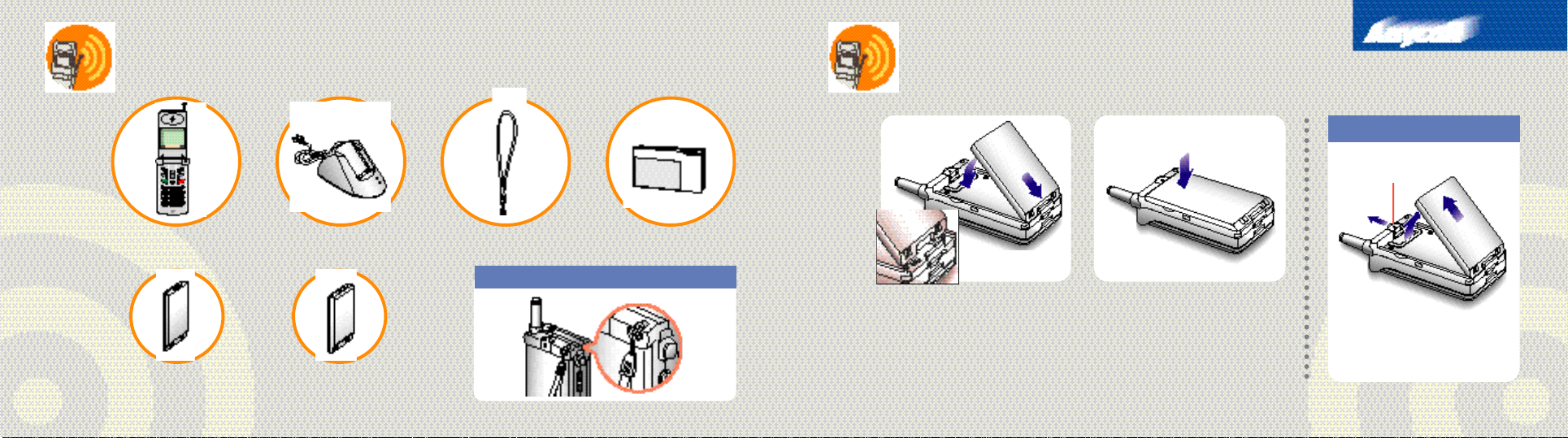
구성품확인
배터리를끼우려면
이 휴대폰에 사용되는 배터리는 소용량, 표준형의 2가지가 있습니다.
배터리를빼려면
분리버튼
휴대폰 충전기 휴대용걸이 사용설명서
휴대용걸이를 연결하려면
1.배터리 밑쪽에 있는 홈을
휴대폰 뒷면의 돌출부분에
화살표와 같이 맞추세요.
배터리
5 6
소용량
배터리
표준형
2.‘찰칵’소리가 날 때까지
화살표 방향으로 누르세요.
분리버튼을 위로 당긴
상태에서 화살표 방향으로
빼내세요.
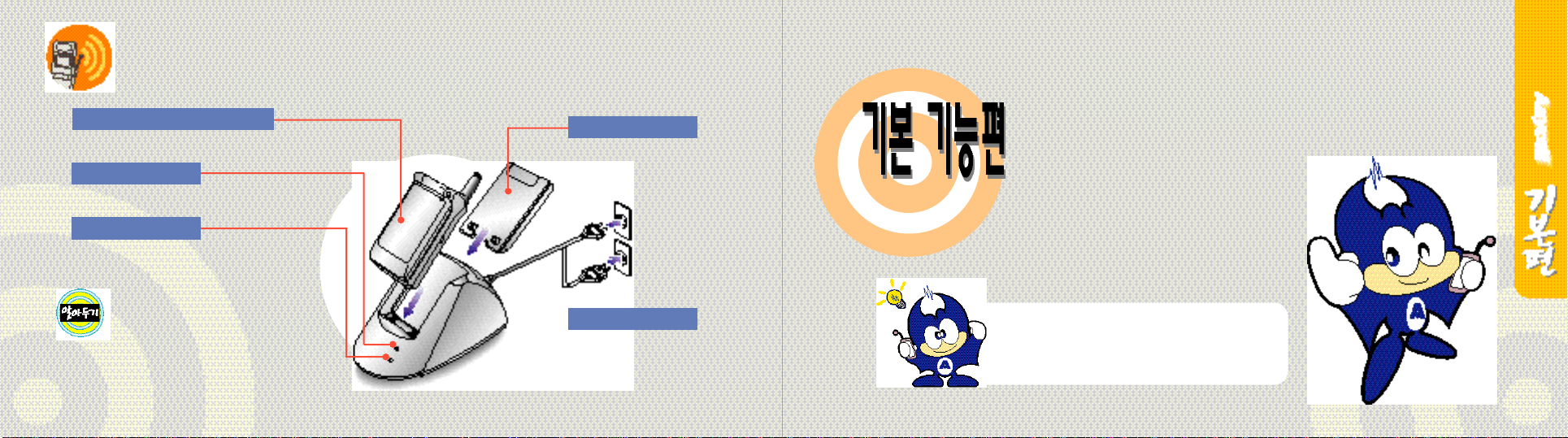
배터리를충전하려면
제품 구입시 완전 충전되어 있지 않으므로 충분히 충전시킨 후 사용하세요.
휴대폰에 배터리를 부착한 경우
●앞쪽 충전구에 넣으세요.
●‘딸깍’소리가 나고 적색 표시등이 켜집니다.
휴대폰배터리표시등
●적 색 : 충전중
●녹 색 : 충전완료
여분배터리표시등
●적 색 : 충전중
●황 색 : 충전대기중
●녹 색 : 충전완료
●
양쪽 충전구에서 동시에 충전할 수 있습니다.
●
충전시 충전표시등이 황색으로 깜박이는 경우
배터리를 빼낸 후 다시 끼워보세요. 그래도 깜박이면
충전단자(충전시 닿는 금속부위)를 깨끗이 닦은 후
다시 충전해 보세요.
여러번 반복해도 안될 경우 서비스센터에 문의하세요.
●
충전등이 녹색으로 바뀐뒤(충전완료)에 충전기에 그냥 두어도
제품이 손상되지 않습니다.
배터리만충전할경우
●뒷쪽 충전구에 넣으세요.
●‘딸깍’소리가 나고 적색 표시등이
켜집니다.
▶ 220V 용
▶ 110V 용
전원연결
●110V 또는 2 2 0 V에 꽂으세요.
( 1 1 0 V용 어댑터잭은 별도로 구입해서
사용하세요. )
전화를 걸거나 받는 방법, 벨소리/진동/램프를 선택하는 방법
자주 사용하는 전화번호를 저장하는 방법 등이 설명되어 있습니다.
기본 기능편은 꼭 읽어 주세요!
알아두세요!
휴대폰 사용중 안테나에 손이나 피부등이 접촉되면 통화성능이
나빠집니다. 가능한 손이나 피부가 안테나에 접촉되지 않도록
하세요.
87
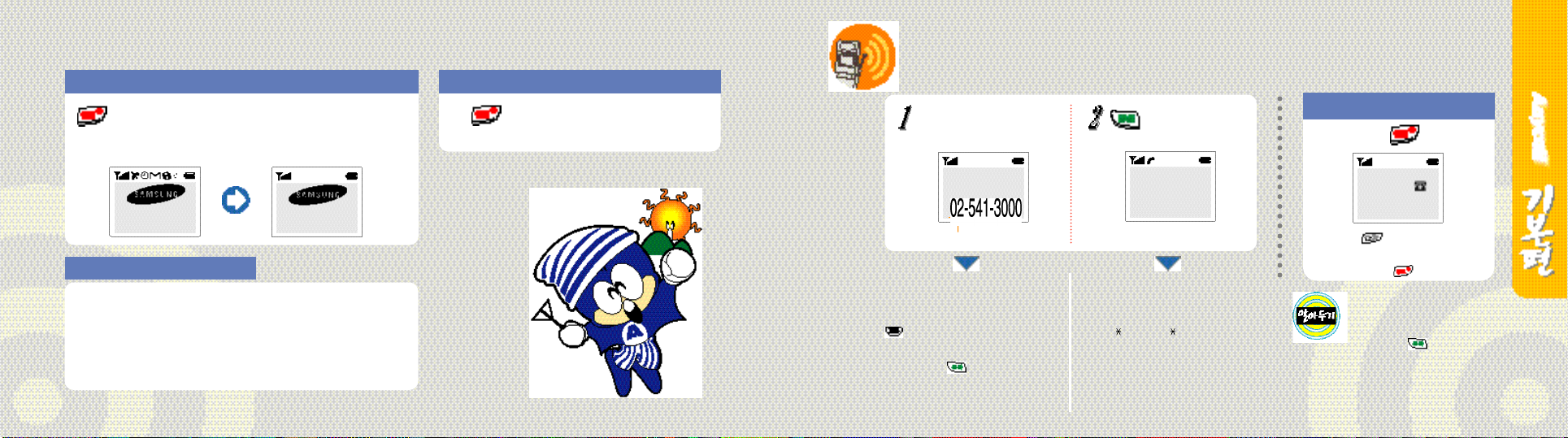
휴대폰을 켜려면
를‘삐-삐리리링’소리가 날때까지 길게 누르세요.
●휴대폰 번호와 이름, 로고가 잠시 표시된 후 서비스 가능 상태가 되면
아래와 같은 화면이 나옵니다.
애니콜 폴더
3 0 0 - 3 0 0 - 3 0 0 0
애니콜 폴더
03/13 [토] 2:25P
서비스 지역 램프
덮개가 닫힌 경우에도 램프의 깜박임으로 통화가능
여부를 확인 할 수 있습니다. (63쪽 참조)
●구입시‘설정’상태
●통화 가능 지역 : 녹색 램프가 깜박입니다.
●통화 불가능 지역 : 녹색 램프가 켜지지 않습니다.
휴대폰을 끄려면
를‘삐-삐리리링~’소리가 날때까지
길게 누르세요.
전화를걸려면
지역번호와 전화번호를
누르세요.
지역번호(서울인 경우)
반드시 지역번호를 누르세요.
‘-’표시는 자동으로 나타납니다.
번호를 잘못 누른 경우
을 누르세요. 짧게 누르면 한자씩, 길게
누르면 모든 숫자가 한번에 지워집니다.
대기상태에서 을 한번 누르면
마지막(최근) 걸었던 전화번호가 표시되고,
한번 더 누르면 전화가 걸립니다.
를 누르세요.
통화시간 0 0 : 0 6
0 2 -
5 4 1 - 3 0 0 0
연결되면
신호음이 들립니다. 듣고 통화하세요.
연결되지 않으면
화면에‘ 재다이얼중 ’이 표시되면서
자동 재다이얼이 실행됩니다.
통화시간 자동표시
기지국과 연결되면 화면에 통화시간이 표시됩니다.
단, 사용료는 상대방과 통화가 연결된 시점부터
계산됩니다.
통화가끝나면
덮개를 닫거나 를 누르세요.
통화시간 0 0 : 0 6
저장하려면[ ]키
를 누르세요
5 4 1 - 3 0 0 0
저장하려면
저장하지 않으려면
을 누른 후 전화번호
저장방법( 1 6 ~ 1 7쪽)을 참조하세요.
를 누르세요.
간단하게 전화를 거는 방법!
전화번호를 누를 때 마지막 번호를
길게 누르세요. 를 누르지
않아도 전화가 걸립니다.
단, 119등의 ( 0 0 0 ~ 1 9 9번지) 3자리 이하
전화번호는 저장된 번호로 연결됩니다.
109
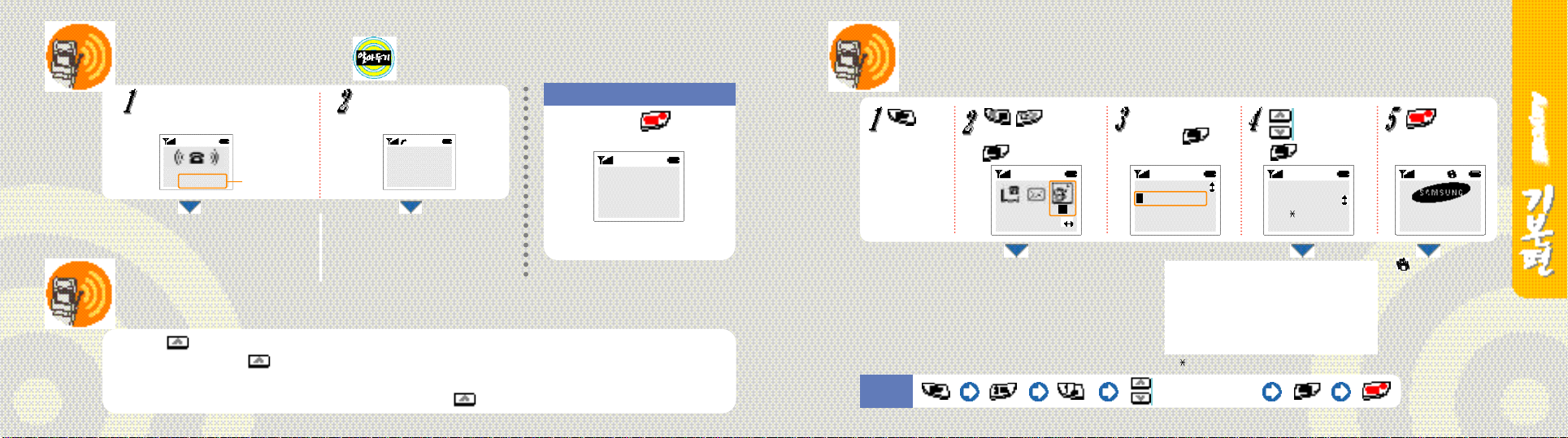
11
상대방 전화번호 표시 기능!
전화를받으려면
덮개가 열린 경우
전화벨이 울리면
0 2 5 4 1 3 0 0 0
상대방 전화번호 표시기능이 설정되어
있으면 걸려온 상대방 전화번호가
표시됩니다. (28, 61쪽 참조)
상대방 전화번호
덮개가 닫힌 경우
덮개를 열고 임의의 버튼을 누른 후
통화하세요. (단, 수신번호가 표시
되지 않은 상태에서는 덮개를 열고
바로 통화할 수 있습니다. )
이 서비스는 상대방 전화번호 확인 서비스에 가입해야 사용하실 수 있습니다.
서비스가 지연될 수 있으므로 자세한 사항은 서비스 사업자에게 문의하세요.
아무 버튼이나 누르고
통화하세요.
통화시간 0 0 : 0 6
0 2 - 5 4 1 - 3 0 0 0
소곤소곤기능
통화중에 내 통화소리를 주위에 방해되지 않게 할 수 있습니다.
●
통화중에 을 길게 누르세요. 내가 작게 말해도 상대방에게는 크게 들립니다.
●
소곤소곤 기능을 취소하려면 을 다시 길게 누르거나 전화를 끊으면 됩니다.
❖소곤소곤 기능을 사용할 때는 큰소리로 말하지 마세요.
(매너기능이 설정되어 있으면 소곤소곤 기능은‘설정’으로 됩니다. 해제하려면 을 길게 누르세요. )
통화가 끝나면
덮개를 닫거나 를
누르세요.
통화시간 0 0 : 0 6
애니콜 폴더
03/13 [토] 2:25P
●상대방이 먼저 끊은 경우, 자동으로
끊어집니다.
벨이나진동, 램프를선택하려면
전화가 왔음을 알리는 표시를 벨소리, 진동, 무음(램프) 중에서 선택할 수 있습니다.
버튼으로
선택하려면
누름
를 눌러
‘벨/진동/크기’선택 후
누름
321
벨/진동/크기
●번호가 역상으로
표시된 것은 현재의
선택상태를 나타냅니다.
‘벨/진동 전환’
선택 후
벨/진동/크기
1:벨/진동 전환
2 :벨/멜로디 종류
3 :벨소리 크기
●매너 기능이 설정된 상태에서는 사용할 수 없습니다
눌러 원하는
누름
모드 선택 후
누름
벨/진동 전환
1 :벨
1 :벨 : 벨소리가 울림
2 :진동 : 진동이 울림
3 :무음(램프) : 램프가 깜박임
4 :진동후 벨 : 진동이 3번 울린 후 벨소리가 울림
5 :벨후 진동 : 벨이 2번 울린 후 진동이 울림
6 :벨(점점크게) : 벨소리가 점점 크게 울림
7 :벨(점점작게) : 벨소리가 점점 작게 울림
● 표시는 현재의 선택상태를 나타냅니다.
눌러 원하는 모드 선택
누름
애니콜 폴더
03/13 [토] 2:25P
● : 진동이나 진동후벨
모드를 선택할 경우
표시됩니다.
12
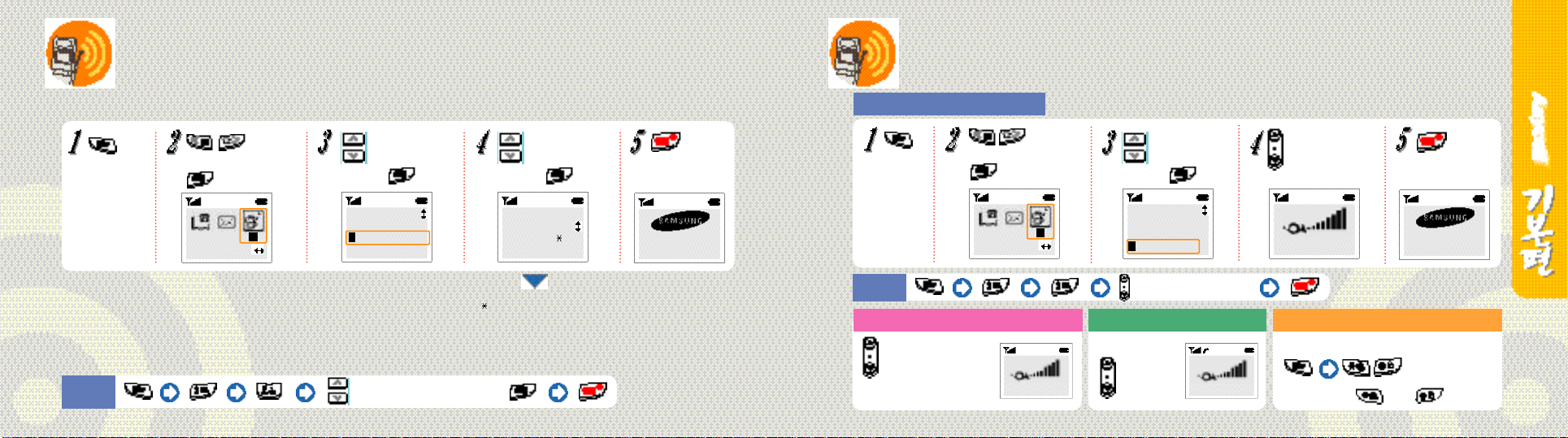
벨소리나멜로디를바꾸려면
6개의 벨소리와 9개의 멜로디 중에서 선택할 수 있습니다.
700 서비스를 이용해 원하는 멜로디를 2개까지 추가 등록하여 사용할 수 있습니다. (85쪽 참조)
●매너 기능이 설정된 상태에서는 사용할 수 없습니다
소리크기를조절하려면
전화벨 소리조절
●매너 기능이 설정된 상태에서는 사용할 수 없습니다
누름
를 눌러
‘벨/진동/크기’선택후
누름
321
벨/진동/크기
눌러
‘벨/멜로디 종류’
선택 후 누름
벨/진동/크기
1 :벨/진동 전환
2:벨/멜로디 종류
3 :벨소리 크기
눌러
원하는
벨/멜로디 종류
선택 후 누름
일반벨소리
1 :벨소리 1
● 표시는 현재의 선택상태를
나타냅니다.
누름 누름
‘벨/진동/크기’선택후
벨/진동/크기
애니콜 폴더
03/13 [토] 2:25P
누름
버튼으로
선택하려면
버튼을 누를 때 나는 소리조절 통화중 들리는 소리조절
를 눌러
를 눌러
누름
321
통화중에
조절하세요.
버튼으로
선택하려면
13 14
눌러 원하는 벨/멜로디 종류 선택 후
●매너 기능이 설정된 상태에서는
사용할 수 없습니다
키소리 크기 수화음 크기
눌러
‘벨소리 크기’
선택 후 누름
벨/진동/크기
1 :벨/진동 전환
2 :벨/멜로디 종류
3:벨소리 크기 벨소리 크기
눌러‘벨소리 크기조절’선택
를 눌러
조절하세요.
눌러‘벨소리 크기’
조절
애니콜 폴더
03/13 [토] 2:25P
통화중상대방에게들리는소리조절
휴대폰의 마이크 감도를 조절하는 기능입니다.
눌러 조절하세요.
● : 감소, : 증가
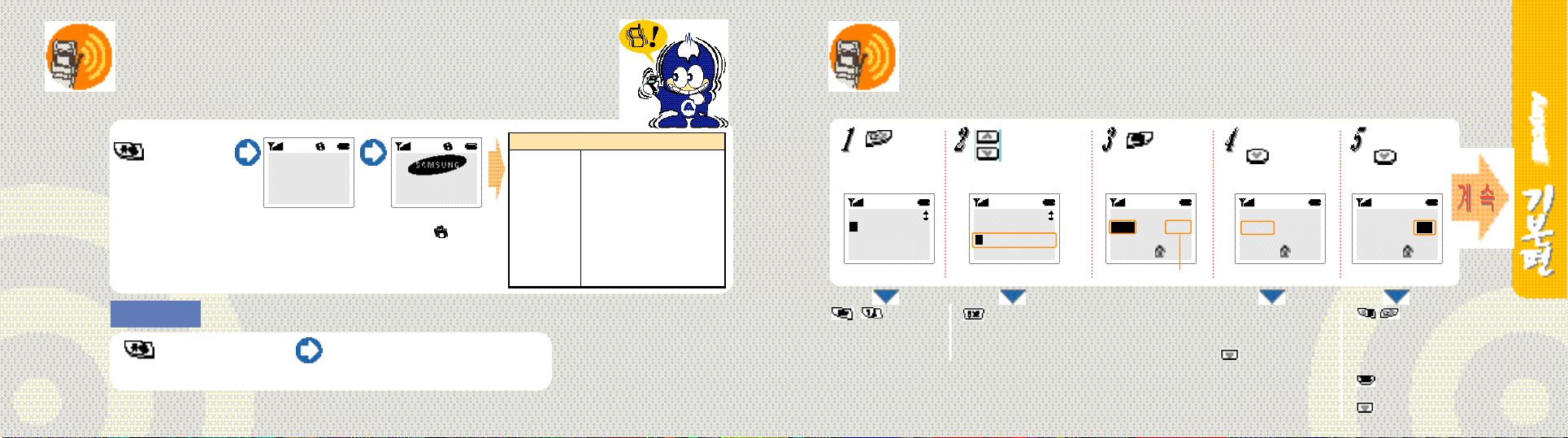
매너기능
회의중이거나 공공장소(극장, 지하철 등)에서 다른 사람에게 피해를 주지 않기 위해 전화벨소리등을
소리가 나지 않도록 전환해주는 기능입니다.
전화번호를저장하려면
자주 사용하는 전화번호를 미리 기억시켜 두세요. 200개까지 저장할 수 있으며, 저장시킨 번지로(000~199) 간단하게
전화를 걸 수 있습니다. (같은 이름에 4개씩의 전화번호를 입력한다면 5 0인까지만 저장할 수 있습니다. )
●사생활 보호 기능이 설정되어 있으면 비밀번호를 먼저 누르세요. ( 5 1쪽 참조)
을 길게 누르세요
매너모드로
전환합니다
해제하려면
을 다시 한번 길게 누르세요
●전원을 껐다 켜거나 핸즈프리를 연결하면 자동으로 해제됩니다.
이전에 설정했던 상태로 돌아갑니다.
애니콜 폴더
03/13 [토] 2:25P
● 매너기능이 설정되면
화면에 이
표시됩니다.
종 류
전화벨소리
스케쥴알람음
알람음
버튼누르는소리
메시지수신알림음
통화연결음
통화중끊김음
소곤소곤기능
음성다이얼
매너기능설정시
진동하면서램프깜박임
한번진동후램프깜박임
한번진동후램프깜박임
소리안남
램프깜박임
소리안남
소리안남
설정상태
동작하지않음
누름 누름
전화번호부
1:최근발신번호
2 :최근수신번호
3 :이름으로 찾기
● , 을 차례로
눌러도 선택됩니다.
●통화중에도 똑같은 방법으로
선택가능 합니다.
● 를 눌러도 선택됩니다. ● 를 누르면
눌러‘전화번호
저장’선택
전화번호부
4 :번지로 찾기
5:전화번호 저장
#:자기번호보기
<전화번호등록>
이름 [ 0 0 2 ]
전화번호
전화구분
빈 번지를 자동으로 찾음
이름 입력 후
누름 누름
<전화번호등록>
홍길동 [ 0 0 2 ]
전화번호
전화구분
●이름 입력 방법은
1 8 ~ 2 1쪽을 참조하세요.
●이름을 입력하지 않으려면,
를 누르세요.
15 16
번지 입력 후
<전화번호등록>
홍길동 [0 0 2]
전화번호
전화구분
다른 빈 번지를 찾아줍니다.
●000~199 중에서 번지를
직접 입력할 수도 있습니다.
번지를 잘못 입력한 경우
을 누르세요.
●번지를 입력하지 않으려면,
를 누르세요.
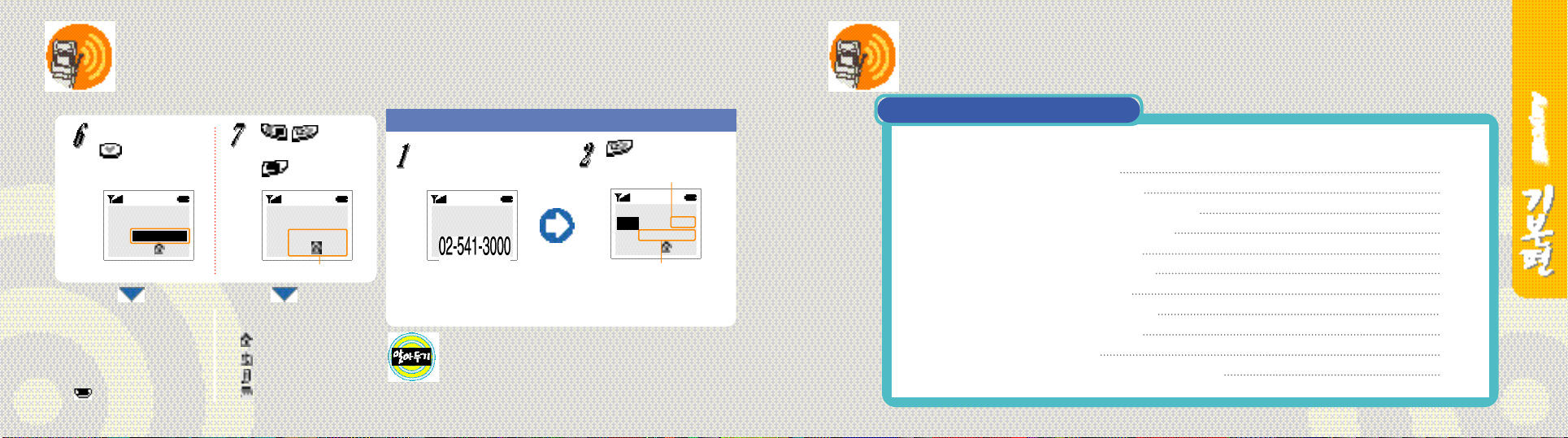
전화번호를저장하려면 (계속)
문자를입력하려면
훈민정음의 한글창제 원리(ㅣ,ㆍ , ㅡ)를 응용한 한글입력방법인‘천지인한글’을 적용하여 한글입력이 더욱 쉬워졌습니다.
전화번호 입력 후
누름
<전화번호등록>
홍길동 [ 0 0 2 ]
0 2 - 5 4 1 - 3 0 0 0
전화구분
●전화번호는 3 2자까지 입력
가능하며, 16자(‘-’포함) 이상인
경우 전화번호가 화면 왼쪽으로
이동하여 보이지 않습니다.
●‘-’는 자동으로 표시됩니다.
●전화번호를 잘못 입력한 경우,
17 18
을 누르세요,
‘전화구분’선택 후
홍길동 [ 0 0 2 ]
전화구분
●처음 등록한 전화번호가
대표전화로 지정됩니다.
● (집)
(사무실)
(휴대폰)
(호출기) 중에서 선택하세요.
눌러
누름
<전화번호등록>
0 2 - 5 4 1 - 3 0 0 0
대표전화
지역번호와 전화번호를
누르세요.
간단한 전화번호 저장방법
을 누르세요.
빈 번지 자동으로 표시
<전화번호등록>
이름 [ 0 0 2 ]
0 2 - 5 4 1 - 3 0 0 0
전화구분
입력한 전화번호 표시
●‘전화번호등록’화면이 나옵니다.
1 6쪽을 참조하여 이름, 번지,
전화구분을 입력하세요.
대표전화란?
●1개의 번지에 여러개의 전화번호가 저장되어있을때 해당 번지를
대표하는 전화로, 번지를 이용해 전화를 걸 때( 2 9쪽 참조)
걸리는 전화를 말합니다.
●대표전화를 바꾸려면 2 4쪽을 참조하세요.
문자입력은 문자입력 상태에서!
문자입력상태는?
●전화번호 등록시 이름을 입력할 때
●저장시킨 전화번호의 이름을 수정할 때
●저장시킨 전화번호를 찾기위해 이름을 입력할 때
●스케쥴관리 기능 이용시 스케쥴을 등록할 때
●등록한 스케쥴을 추가하거나 수정할 때
●할일 관리 기능 이용시 할일을 입력할 때
●등록한 할일을 추가하거나 수정할 때
●D-DAY 기능 이용시 D - D A Y명을 입력할 때
●등록한 D - D A Y를 추가하거나 수정할 때
●휴대폰에 자기이름을 입력할 때
●문자 서비스 기능 이용시 문장을 만들거나 편집할 때
( 1 6쪽)
( 2 3쪽)
( 2 5쪽)
( 3 1쪽)
( 3 3쪽)
( 3 5쪽)
( 3 6쪽)
( 4 3쪽)
( 4 4쪽)
( 5 4쪽)
( 7 7쪽)
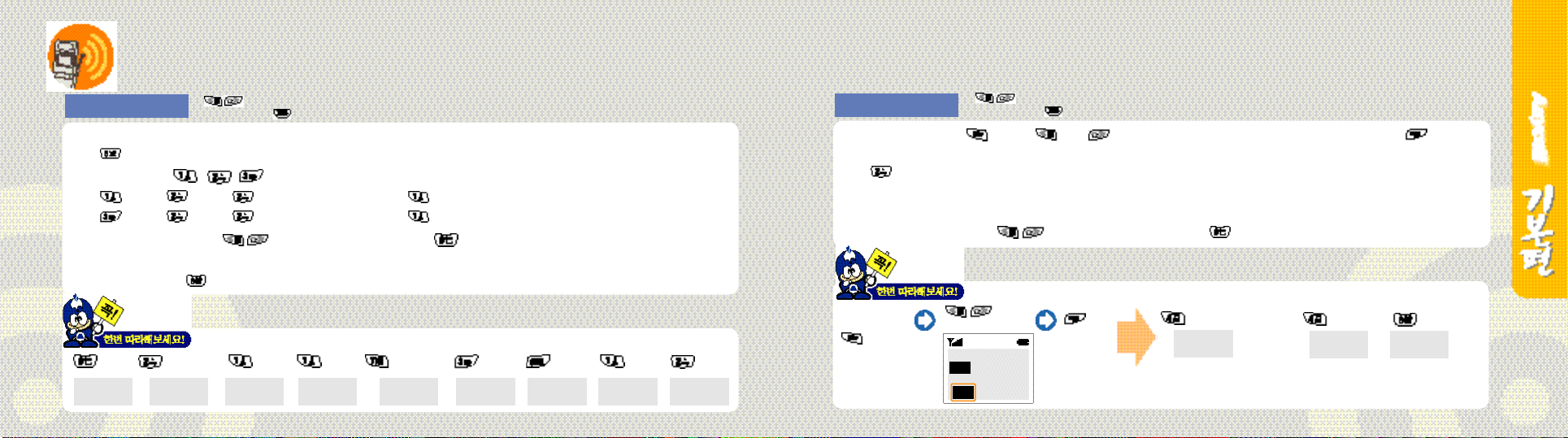
문자를입력하려면(계속)
문자입력은 문자입력상태( 1 8쪽 참조)에서만 가능합니다.
한글 입력 방법
●자음을 입력하려면, 원하는 자음이 표시된 버튼을 반복해서 눌러 그 문자가 표시되도록 하세요.
예) 를 누를 때마다‘ㄴ’⇔‘ㄹ’이 반복 선택됩니다.
●모음을 입력하려면, , , 을 이용하세요.
예) 누르고, 누르면 ( 를 한번 더 누르면) ㅏ(ㅑ)+ 을 누르면 ㅐ(ㅒ)
누르고, 누르면 ( 를 한번 더 누르면) ㅜ(ㅠ)+ 을 누르면 ㅟ
●글자 사이에 빈칸을 만들려면, 를 눌러 원하는 위치로 이동한 후, 을 세번 연속 누르세요.
●된소리(예:ㄲ,ㄸ,ㅃ 등)를 입력하려면, 해당 자음이 표시된 버튼을 연속 세번 누르세요.
예)‘ㅆ’을 입력하려면, 을 세번 연속 누르세요.
누름 두번 누름
19 20
ㅇ ㅇ‥ 여 예 예ㅃ 예쁘 예쁘ㄷ 예쁘디 예쁘다
● 를 눌러 커서를 이동한 후, 원하는 글자를 수정하거나 삽입할 수 있습니다.
●글자를 지우려면 을 누르세요.
예)‘예쁘다’를 입력하려면
누름
누름 세번 누름 누름 누름 누름
누름
영문 입력 방법
●영문 모드를 선택하려면 누른 후, 또는 눌러 영문대문자(영대) 또는 영문소문자(영소) 모드를 선택한 후, 을 누르세요.
●원하는 알파벳이 표시된 버튼을 반복해서 눌러 그 문자가 표시되도록 하세요.
예) 를 누를 때마다 A⇒B⇒C 또는 a⇒b⇒c가 반복 선택됩니다.
●단, 같은 버튼에 있는 알파벳을 연속해서 입력하려면 3초후에 입력하세요.
예)‘D E’를 입력하려면‘D’입력 후, 3초 후‘E’를 입력하세요.
●글자 사이에 빈칸을 만들려면, 를 눌러 원하는 위치로 이동한 후, 을 누르세요.
문자입력상태
( 1 8쪽 참조)에서
누름
● 를 눌러 커서를 이동한 후, 원하는 글자를 수정하거나 삽입할 수 있습니다.
●글자를 지우려면 을 누르세요.
예)‘영대’모드에서‘H I T’를 입력하려면
‘영대(영문대문자)’선택
눌러
<전화번호등록>
이름 [ 0 0 2 ]
0 2 - 5 4 1 - 3 0 0 0
영대 영소 특문
누름
두번 누름 3초 후 세번 누름
H
누름
H I H I T
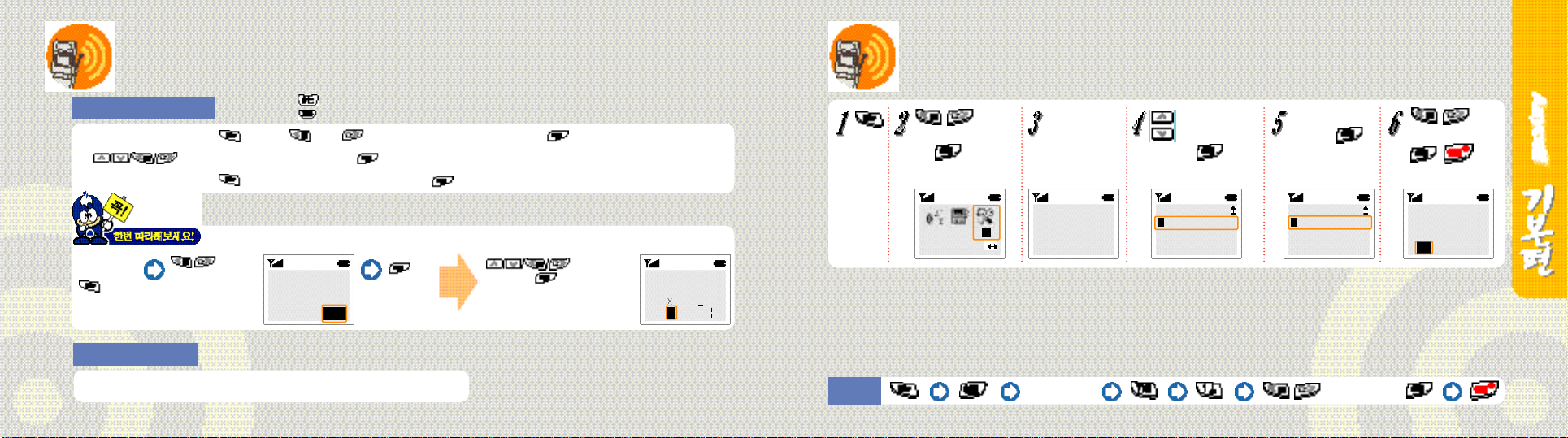
문자를입력하려면(계속)
문자입력은 문자입력상태( 1 8쪽 참조)에서만 가능합니다.
특수문자 입력 방법
●특수문자모드를 선택하려면 누른 후, 또는 눌러 특수문자(특문) 모드를 선택한 후, 을 누르세요.
● 를 눌러 원하는 특수문자를 선택한 후 을 누르세요.
●입력한 문자를 저장하려면, 를 눌러 다른 문자입력모드를 선택한 후, 을 누르세요.
●한칸을 띄우려면 을 누르세요.
●글자를 지우려면 을 누르세요.
누름
저장된전화번호를모두지우려면
눌러
‘휴대폰 관리’선택
후 누름
비밀번호 입력
(구입시 0 0 0 0 )
눌러
‘전화번호 지움’
선택 후 누름
‘저장된번호지움’
선택 후
‘예’선택 후
누름
눌러
, 누름
문자입력상태
( 1 8쪽 참조)에서
누름
예)
‘’
를 입력하려면
‘특문(특수문자)’선택
눌러
<전화번호등록>
홍길동 [ 0 0 2 ]
0 2 - 5 4 1 - 3 0 0 0
영대 영소 특문
누름
선택한 후, 을 누르세요.
를 눌러‘’를
<전화번호등록>
홍길동[ 0 0 2 ]
+-/ =.,!? : ; [ ] ( )
″
& @-`^%
#$<>′{}
5
4
휴대폰 관리
비밀 번호
6
? ? ? ?
휴대폰 관리
7:전화번호 지움
8 :LCD 화면조절
9 :가입자번호선택
전화번호 지움
1:저장된번호지움
2 :발신번호 지움
3 :수신번호 지움
저장된 전화번호
지울까요?
예 아니오
숫자 입력 방법
●해당 숫자 버튼을 길게 누르세요. 모든 문자모드에서 숫자를 입력할 수 있습니다.
21 22
버튼으로
선택하려면
비밀번호 입력 눌러‘예’선택 후

저장된전화번호를수정/추가/삭제하려면
저장된 전화번호를 지우거나 이름, 전화번호를 변경하거나 또는 전화번호를 3개까지 추가 저장할 수 있습니다.
수정 선택시 추가 선택시 삭제 선택시
원하는 전화번호 찾기
( 2 5 ~ 2 6쪽 참조)
0 2 - 5 4 1 - 3 0 0 0
김과장
구미
김대리
전화번호 선택후
누름
<전화번호보기>
김대리 [ 0 0 2 ]
0 2 - 5 4 1 - 3 0 0 0
전화구분
누름
<전화번호보기>
김대리 [ 0 0 2 ]
0 2 - 5 4 1 - 3 0 0 0
수정 추가 삭제
눌러
‘수정,추가,삭제’중
선택 후
누름
<전화번호수정>
김대리 [ 0 0 2 ]
0 2 - 5 4 1 - 3 0 0 0
전화구분
●이름과 전화번호를 수정할 수
있습니다.
●수정하려면 을 누른 후
1 6 ~ 1 7쪽을 참조하세요.
<전화번호수정>
김대리 [ 0 0 2 ]
0 8 0 - 0 2 2 - 3 0 0 0
전화구분
●같은 이름에 등록된 전화번호가
2개 이상인 경우, 전화구분에서
대표전화를 변경할 수 있습니다.
●대표전화를 변경하려면 ,
눌러 전화구분으로 이동 후
를 눌러 선택하세요.
●대표전화에 관한 내용은
1 7쪽을 참조하세요.
저장하려면
, 를 누르세요.
<전화번호추가>
김대리 [ 0 0 2 ]
전화번호
전화구분 삭제 되었습니다
●1인당 모두 4개까지 전화번호를
등록할 수 있습니다.
●같은 이름에 4개씩의 전화번호를
저장한다면, 50인까지만 저장할
수 있습니다.
●전화구분은 로
선택하며, 등록되지 않는
그림기호가 차례로 표시됩니다.
저장하려면
●선택한 전화번호가 지워집니다.
끝내려면
, 를 누르세요.
를 누르세요.
23 24
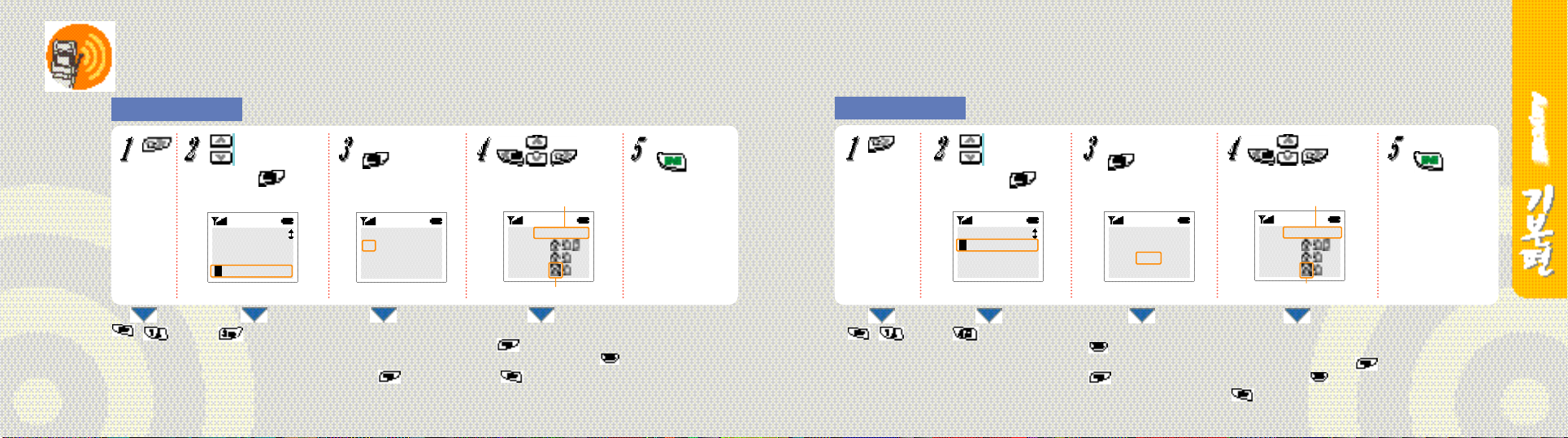
저장된전화번호를찾아전화하려면
25
이름으로 찾기
누름
● , 을
차례로 눌러도
선택됩니다.
●통화중에도 똑같은
방법으로 선택가능
합니다.
눌러
‘이름으로 찾기’
선택 후 누름
전화번호부
1 :최근발신번호
2 :최근수신번호
3:이름으로 찾기
● 을 눌러도
선택됩니다.
●사생활 보호기능이 설정되어 있으면 비밀번호를 먼저 누르세요. (51쪽 참조) ●사생활 보호기능이 설정되어 있으면 비밀번호를 먼저 누르세요. (51쪽 참조)
이름 입력 후
누름
<이름으로찾기>
ㄱ
●‘ㄱ’을 입력하면‘ㄱ’으로 시작하는
모든 이름을 찾습니다.
●등록된 이름 전체를 보려면, 이름을
입력하지 않고, 을 누르세요.
●이름을 입력하려면, 문자입력 방법
( 1 8 ~ 2 1쪽)을 참조하세요.
눌러
전화를 걸려면
원하는 전화번호 선택
선택된 전화번호
0 2 - 5 4 1 - 3 0 0 0
김과장
구미
김대리
선택한 전화 표시
●해당 전화번호의 번지를 확인하려면,
을 누르세요.
이전상태로 돌아가려면, 을 누르세요.
● 를 눌러‘추가’를 선택하면 새로운
사람의 전화번호를 신규로 등록할 수
있습니다. ( 1 6 ~ 1 7쪽 참조)
누름
번지로 찾기
누름
● , 을
차례로 눌러도
선택됩니다.
●통화중에도 똑같은
방법으로 선택가능
합니다.
눌러
‘번지로 찾기’
선택 후 누름
전화번호부
4:번지로 찾기
5 :전화번호 저장
#:자기번호보기
● 를 눌러도
선택됩니다.
찾을 번지 입력 후
누름
찾을 번지 입력
[ 0 0 2 ]
●번지를 잘못 입력한 경우
을 눌러 수정하세요.
●번지를 입력하지 않고,
을 눌러도 됩니다.
눌러
전화를 걸려면
원하는 전화번호 선택
선택한 번지의 전화번호
0 2 - 5 4 1 - 3 0 0 0
김과장
구미
김대리
선택된 번지 표시
●선택한 번지의 그림기호가 역상으로 표시되고,
등록된 전화번호가 보여집니다.
●등록된 내용을 자세히 보려면, 을 누르세요.
이전상태로 가려면 을 누르세요.
● 를 눌러‘추가’를 선택하면 새로운 사람의
전화번호를 신규로 등록할 수 있습니다. ( 1 6 ~ 1 7쪽 참조)
누름
26
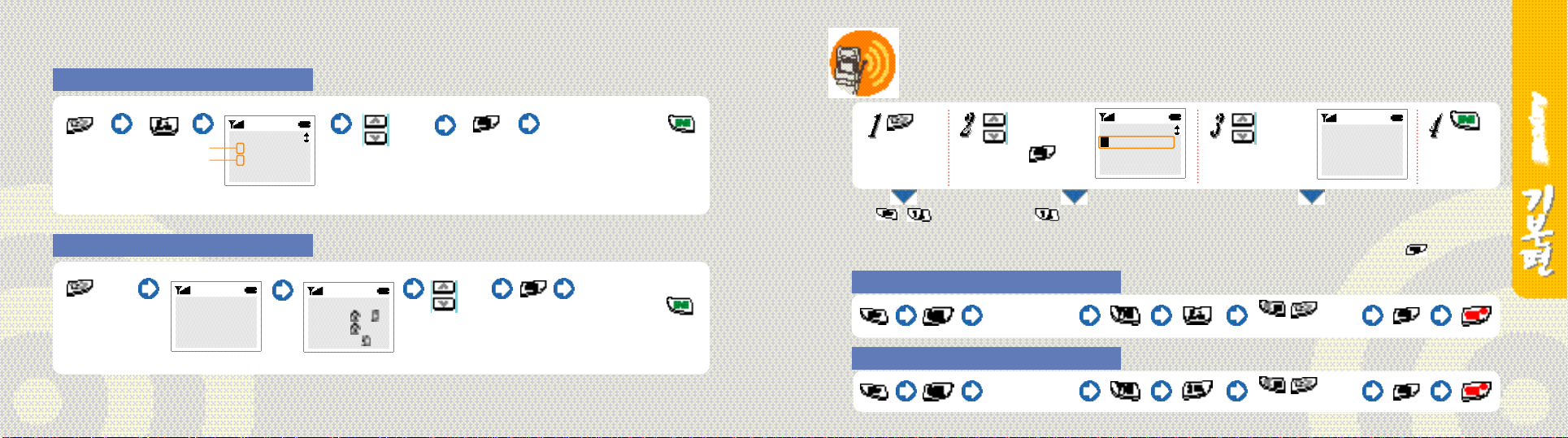
최근에 수신된 번호 찾기
●사생활 보호기능이 설정되어 있으면 비밀번호를 먼저 누르세요. (51쪽 참조)
최근에통화한전화번호로다시걸려면
최근에 통화한 전화번호는 1 0개까지 기억되어 있습니다.
●사생활 보호기능이 설정되어 있으면 비밀번호를 먼저 누르세요. (51쪽 참조)
부재중 걸려온 경우
통화한 경우
저장된 이름 모두 찾기
길게
누르세요.
06명 선택됨
최근수신번호
0: 0 2 - 5 4 1 - 3 0 0 0
1✓0 5 1 - 5 5 0 - 3 3 6 6
2✓고객상담실
(가나다순)
눌러
선택
●상대방의 전화환경에 따라 표시 형태가 틀리거나 나타나지 않을 수 있습니다.
●전화번호부에 이름과 전화번호가 함께 저장되어 있는 경우 이름이 표시됩니다.
●최근에 수신된 전화번호는 1 0개까지 기억되어 있습니다.
●사생활 보호기능이 설정되어 있으면 비밀번호를 먼저 누르세요. (51쪽 참조)
0 2 - 5 4 1 - 3 0 0 0
김과장
구미
김대리
눌러
선택
찾은 후 전화 걸려면
찾은 후
전화를 걸려면
누름
눌러
‘최근발신번호’
선택 후 누름
● , 을 차례로
눌러도 선택됩니다.
●통화중에도 똑같은
방법으로 선택가능 합니다.
● 을 눌러도 선택됩니다. ●0 ~ 9 :가장 최근에 사용한 번호부터 표시됩니다.
최근에 발신한 번호를 모두 지우려면
비밀번호 입력
(구입시 0 0 0 0 )
최근에 수신한 번호를 모두 지우려면
비밀번호 입력
(구입시 0 0 0 0 )
전화번호부
1:최근발신번호
2 :최근수신번호
3 :이름으로 찾기
눌러
원하는
전화번호 선택
●전화번호부에 등록된 경우 이름이 표시됩니다.
●발신시각을 확인하려면 원하는 번호 선택 후 을 누르세요.
최근발신번호- 0
03/13 11:09P
김대리
0 2 - 5 4 1 - 3 0 0 0
눌러
‘예’선택
눌러
‘예’선택
2827

원터치 다이얼 기능 (번지로 간단하게 전화걸기)
번지만 눌러 전화를 거는 기능으로 번지로 전화를 건 경우, 해당 번지의 대표전화로 전화가 걸립니다. (17쪽 참조)
000~009번지에 저장된 경우
010~199번지에 저장된 경우
뒷자리수를 길게 누르세요.
예) 0 0 7번지에 저장된 경우
을 길게 누르세요.
앞자리수는 짧게, 맨뒷자리수를 길게 누르세요.
예) 1 0번지에 저장된 경우
을 짧게 누른 후 을 길게 누르세요.
예) 1 2 3번지에 저장된 경우
, 를 짧게 누른 후 을 길게 누르세요.
국번없이전화걸기
저장시킨 전화번호(최대 200개)와 최근에 걸었던 전화번호(최대 10개)의 뒷 번호 4자리만 눌러 간단하게 전화할 수 있습니다.
전화번호 뒷 번호 4자리 누름 전화를
6명 선택됨
홍길동
0 2 -
5 4 1 - 3 0 0 0
●입력한 전화번호와 뒷 번호가 같은 전화번호가
최대 6개까지 선택되며, 선택된 전화번호 중 마지막에는
입력한 전화번호가 나타납니다.
입력한 전화번호
●서비스 사업자가 제공하는 그룹콜로 전화를 걸려면
마지막에 표시되는 4자리 전화번호로 전화 걸면
됩니다.
눌러 원하는 전화번호 찾기
6명 선택됨
임꺽정
0 5 1 -
8 6 1 - 3 0 0 0
걸려면
전자수첩기능
전화기를 전자수첩처럼 편리하게 사용할 수 있습니다.
●중요한 스케쥴이나 할일을 저장해두고 입력된 스케쥴 시각에 알려주면 좋겠어요!
●전자계산기로도 사용할 수 있어요!
●원하는 시각에 알람이 울렸으면 좋겠어요!
●세계의 현지 시각을 확인하고 싶어요!
●테트리스 게임을 할 수 있어요!
3029
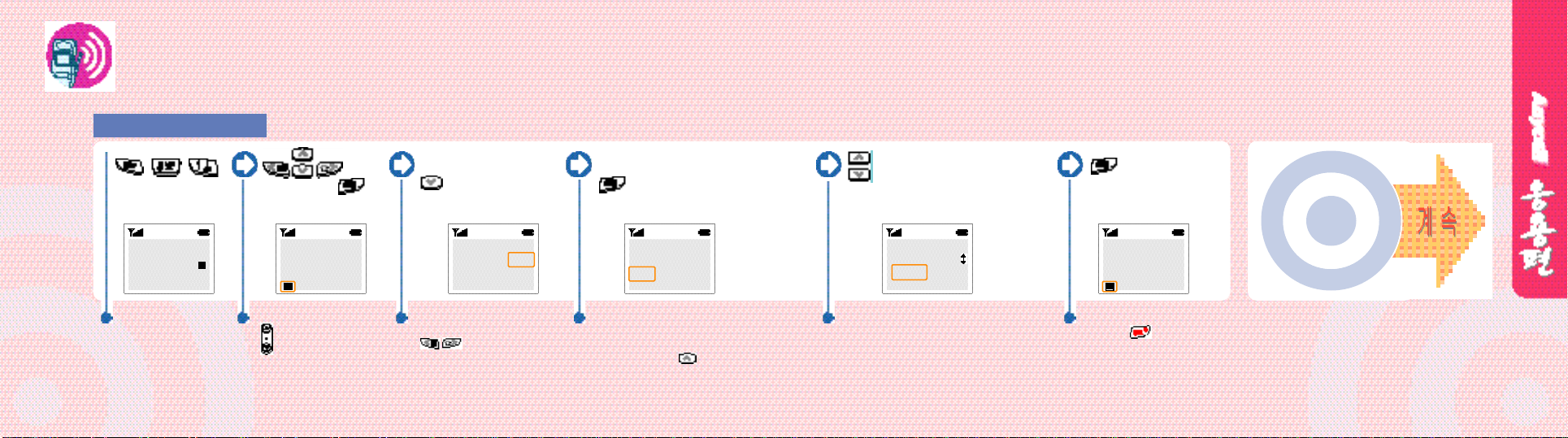
스케쥴관리기능
스케쥴을 입력해두면 저장된 날짜, 시각이 되면 알람이 울립니다. 알람은 약 3분 정도 울리며 정지시키려면 덮개를 열고 아무 버튼을 누르세요.
스케쥴은 2 0개까지 등록할 수 있습니다.
스케쥴을 등록하려면
, ,
차례로 누름
눌러
날짜 선택 후 누름
원하는 시각 입력 후
누름
스케쥴 내용 입력 후
누름
눌러 스케쥴 알람음 선택
●사생활 보호기능이 설정되어 있으면 비밀번호를 먼저 누르세요. (51쪽 참조)
누름
스케쥴을 확인하거나
1999 MAR<3>
S uM o T uW e T h F r S a
7 8 9 1 0 1 1 1 2 1 3
1 4 1 5 1 6 1 7 1 8 1 9 2 0
2 1 2 2 2 3 2 4 2 5 2 6 2 7
2 8 2 9 3 0 3 1
●오늘 날짜가 역상으로
표시됩니다.
1 2 3 4 5 6
1999 MAR<3>
S uM o T uW e T h F r S a
7 8 9 1 0 1 1 1 2 1 3
1 4 1 5 1 6 1 7 1 8 1 9 2 0
2 1 2 2 2 3 2 4 2 5 2 6 2 7
2 8 2 9 3 0 3 1
●년도와 월을 선택하려면
(음량버튼)을 누르세요.
월이 차례로 바뀐 후
년도가 바뀝니다.
1 2 3 4 5 6
<스케쥴추가>
1999/03/28 10:00
내용입력
●시각 입력은 2 4시간 단위로 하세요.
예)오후 3시 5 0분 1 5 : 5 0
● 를 눌러 커서를 이동한 후
년, 월, 일을 바꿀 수 있습니다.
<스케쥴추가>
1999/03/28 10:00
이사
●문자입력방법( 1 8 ~ 2 1쪽)을 참조하세요.
●한글 1 6자, 영문 3 2자까지 입력할
수 있습니다.
●시각을 수정하려면 을
눌러 이동하세요.
<스케쥴추가>
스케쥴 알람
벨소리
●벨소리 : 30초 간격으로 3분동안 벨소리 울림
●멜로디 : 3분동안 멜로디 울림
●무음 : 램프만 깜박임
●단, 전화벨/진동/램프 선택기능에서 진동을
선택한 경우, 벨소리나 멜로디 알람은 진동이
1번 울린 후 램프가 깜박입니다.
1999 MAR<3>
S uM o T uW e T h F r S a
7 8 9 1 0 1 1 1 2 1 3
1 4 1 5 1 6 1 7 1 8 1 9 2 0
2 1 2 2 2 3 2 4 2 5 2 6 2 7
2 8 2 9 3 0 3 1
●등록된 날짜에 밑줄이 표시됩니다.
●끝내려면 를 누르세요.
1 2 3 4 5 6
수정, 추가, 삭제하려면
31 32
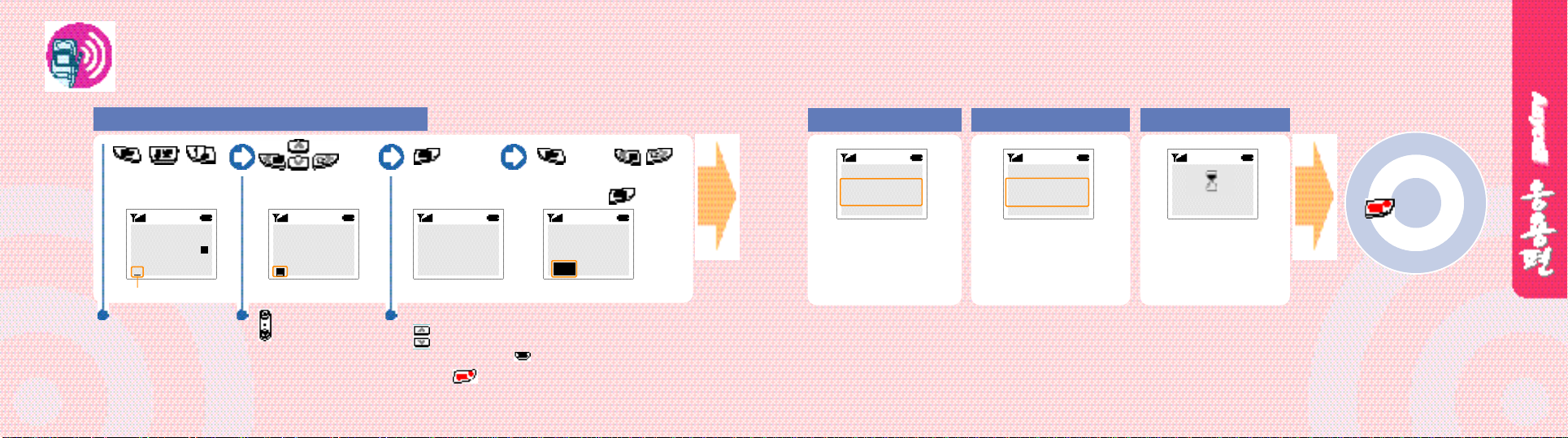
스케쥴관리기능(계속)
스케쥴을 확인하거나 수정/추가/삭제하려면
, ,
차례로 누름
1999 MAR<3>
S uM o T uW e T h F r S a
7 8 9 1 0 1 1 1 2 1 3
1 4 1 5 1 6 1 7 1 8 1 9 2 0
2 1 2 2 2 3 2 4 2 5 2 6 2 7
2 8 2 9 3 0 3 1
스케쥴이 입력된 날짜 표시
●오늘 날짜가 역상으로
표시됩니다.
●등록된 스케쥴이 있는 경우
해당 날짜에 밑줄이
표시됩니다.
1 2 3 4 5 6
날짜 선택
1999 MAR<3>
S uM o T uW e T h F r S a
1 2 3 4 5 6
7 8 9 1 0 1 1 1 2 1 3
1 4 1 5 1 6 1 7 1 8 1 9 2 0
2 1 2 2 2 3 2 4 2 5 2 6 2 7
2 8 2 9 3 0 3 1
● (음량버튼)을 눌러
년도나 월을 바꾸세요.
눌러
누름
<스케쥴보기>
1999/03/28 10:00
이사
스케쥴을 확인하세요.
● 을 눌러 해당 날짜에 등록된 스케쥴이
2개 이상인 경우를 확인하세요.
●이전 상태로 돌아가려면 을 누르세요.
끝내려면 를 누르세요.
●사생활 보호기능이 설정되어 있으면
비밀번호를 먼저 누르세요. (51쪽 참조)
누른 후
눌러‘수정,추가,삭제’
중 선택하고 누름
<스케쥴보기>
1999/03/28 10:00
이사
수정 추가 삭제
수정 선택시 추가 선택시 삭제 선택시
<스케쥴수정>
1999/03/28 14:46
미팅
●날짜, 시각 또는 스케쥴 내용을
수정할 수 있습니다.
●수정방법은 등록방법( 3 1 ~ 3 2쪽)과
같습니다.
<스케쥴추가>
1999/03/28 16:00
내용입력
●새로운 스케쥴의 날짜와 시각,
내용을 추가 입력할 수
있습니다.
●추가방법은 등록방법( 3 1 ~ 3 2쪽)과
같습니다.
●선택한 날짜의 선택된
스케쥴만 지워집니다.
삭제합니다
끝내려면
를 누르세요.
33 34

할일관리기능
자신이 해야 하는 일을 2 0개까지 등록하여 볼 수 있습니다.
할일을 등록하려면
<할일추가>
내용입력
1 9 9 9 / 0 3 / 1 3 까지
●사생활 보호기능이 설정되어 있으면 비밀번호를 먼저 누르세요. (51쪽 참조) ●사생활 보호기능이 설정되어 있으면 비밀번호를 먼저 누르세요. ( 5 1쪽 참조)
할일의 내용 입력 후
누름
<할일추가>
자료조사
1 9 9 9 / 0 3 / 1 3 까지
●할일의 내용을 입력하려면
문자입력방법( 1 8 ~ 2 1쪽)을
참조하세요. (한글 1 6자,
영문 3 2자 입력가능)
날짜 입력 후
누름
<할일추가>
자료조사
1 9 9 9 / 0 4 / 2 0 까지
●날짜를 잘못 입력한 경우
●할일 내용이 잘못 입력된 경우
을 눌러 이동 후 수정하세요.
을 눌러 이동 후 수정하세요.
03/13 [토] 2:25P
애니콜 폴더
할일을 보거나 수정/추가/삭제하려면
<할일보기>
자료조사
1 9 9 9 / 0 4 / 2 0 까지
할일을 확인하세요.
● 을 눌러 등록된 할일이 2개
이상인 경우를 확인하세요.
끝내려면 를 누르세요.
눌러 변경 할
할일을 선택한 후
누름
눌러
‘수정,추가,삭제’중
선택 후 누름
<할일보기>
자료조사
수정 추가 삭제
●수정 또는 추가방법은
등록방법( 3 5쪽)과 동일합니다.
●삭제를 선택하면, 선택한 할일이
지워집니다.
끝내려면
35 36

전자계산기기능
현재시각을설정하려면
현재 시각 표시 서비스가 되지 않을 경우 입력해 주세요.
, ,
차례로 누름
숫자입력
눌러 연산기호
숫자입력
누름
, ,
차례로 누름
숫자버튼을 눌러 년, 월, 일, 시 ( 2 4시 단위), 분으로 입력
예)오후 3시 5 0분→1 5 : 5 0
, 누름
선택
전자계산기
[ ? ] 0 .
0 .
0 .
37 38
전자계산기
[ ? ] 1 0 0 . 5
●최대 9자리까지 입력할 수
있습니다.
●음수( - )를 입력하려면 ,
소수점을 넣으려면 을
누르세요.
(소수점 2자리까지 입력가능)
●숫자를 잘못 입력한 경우
을 누르세요.
0 .
0 .
전자계산기
[ + ] 0 .
●+: 덧셈
●─: 뺄셈
●×: 곱셈
●/ : 나눗셈
1 0 0 . 5
0 .
전자계산기
[ + ] 1 0 0 .
1 0 0 . 5
전자계산기
0 .
[ + ] 0 .
●같은 연산자로 연산을 계속하려면,
숫자 입력 후,
눌러 선택하세요.
●다른 연산자로 연산을 계속하려면,
연산기호를 선택하고, 숫자 입력
후, 눌러
선택하세요.
●마지막 결과를 보려면
을 누릅니다.
2 0 0 . 5
0 .
숫자를 잘못 누른 경우
다시 입력하세요.
눌러
●사용자가 시각을 다시 입력하면 사용자가 입력한 시각을 기준으로 표시됩니다.
●전원을 끄면 설정한 현재시각은 해제됩니다.
현재시각설정
1 9 9 9 / 0 3 / 1 3
1 5 : 5 0
눌러 잘못 입력한 숫자로 이동 후
‘다시 입력하세요’가
표시되면
잘못된 시각을 입력한
경우이므로 다시 입력하세요.

알람시계기능
아침 기상 시간에 울리게 하는 모닝콜용 기상알람과 지정 시간에 알람이 울리게 하는 일반알람 두가지가 있습니다.
알람소리는 모두 8개의 멜로디 중에서 선택할 수 있습니다.
모닝콜 설정방법
알람 설정방법
, ,
차례로 누름
알람시계기능
1:모닝콜설정
2 :모닝콜해제
3 :알람설정
모닝콜 해제방법
누른 후
눌러 모닝콜
간격 선택
모닝콜간격?
날마다 울림
●날마다 울림 : 매일 지정한
●주중에만 울림 : 일요일에는
기상 시각에
알람
울리지 않음
누름 누름
0 3월1 3일1 4시2 5분
●서비스가 되지 않는
지역에서는 설정이 되지
않으므로 현재시각을
설정한 후 사용하세요.
( 3 8쪽 참조)
시 분
2 4시간 단위로
시각 입력
(예:오후 3시 5 0분
→ 1 5시 5 0분)
0 3월1 3일1 4시2 5분
0 7시0 0분
시각을 잘못 입력한 경우
● 눌러
이동 후 깜박이는
숫자를 수정하세요.
, 누름
●화면에 가
표시됩니다.
, ,
차례로 누름
알람시계기능
1 :모닝콜설정
2 :모닝콜해제
3:알람설정
●매일 같은 시각 :
●한번만 :
누른 후
눌러 알람간격
선택
알람간격?
매일 같은 시각
매일 같은 시각에 알람음
울림
입력한 시각에만 한번 울리고
자동으로 해제
알람 해제방법
알람설정
0 3월1 3일1 4시2 5분
●서비스가 되지 않기
때문입니다.
●이럴때는 분단위로 지정할
수 있습니다. (최대 9 9분)
시 분
분후가 표시되면
2 4시간 단위로
시각 입력
(예:오후 3시 5 0분
→ 1 5시 5 0분)
알람설정
0 3월1 3일1 4시2 5분
0 7시0 0분
시각을 잘못 입력한 경우
● 눌러
이동 후 깜박이는
숫자를 수정하세요.
, 누름
●화면에 가
표시됩니다.
4039

배터리충전하기
세계의현지시각을확인하려면
현재시각은 서비스를 받거나 사용자가 설정을 해야 합니다.
알람 멜로디 선택하기
, ,
차례로 누른 후
알람시계기능
1 :모닝콜설정
2 :모닝콜해제
3 :알람설정
눌러‘멜로디
선택’후 누름
알람시계기능
4 :알람해제
5:멜로디선택
눌러 원하는
알람소리 선택
알람소리 선택
1 :I n v e n t i o n
● 표시는 현재의 선택상태를 나타냅니다.
알람시계기능
1 :모닝콜설정
2 :모닝콜해제
3 :알람설정
누름
눌러 원하는 도시 선택
서울, 동경
0 3월1 3일1 4시2 5분
4 0개 도시의 현지 시각을 볼 수 있습니다.
●서울, 동경
●괌, 시드니
●오호츠크
●웰링턴, 오클랜드
●사모아, 미드웨이
●호놀룰루, 하와이
●알래스카
●LA, 샌프란시스코
●덴버, 피닉스
●시카고, 달라스
●뉴욕, 마이애미
●카라카스, 라파스
●부에노스아이레스
●중부대서양
●케이프베르데
●런던, 마드리드
●로마, 파리, 베를린
●아테네, 헬싱키
●모스코바
●아부다비
●타슈켄트
●알마타이
●방콕, 자카르타
●홍콩, 북경
4241
42

D - DAY 기능
중요한 스케쥴을 입력해두면 그때까지 남은 시간 또는 지난 시간을 확인할 수 있습니다.
D - D A Y는 5개까지 등록할 수 있습니다.
●사생활 보호 기능이 설정되어 있으면 비밀번호를 먼저 누르세요. (51쪽 참조)
D-DAY를 등록하려면
D-DAY를 확인하거나 수정/추가/삭제하려면
, ,
차례로 누름
누른 후
눌러‘추가’
D - D A Y명 입력 후
누르고 날짜 입력
, 누름
, ,
차례로 누름
눌러 변경할 D - D A Y를
선택한 후 누름
눌러
‘수정,추가,삭제’중 선택
, 누름
선택 후 누름
<D-DAY 보기>
2 0 0 0년 1월 1일
2 9 3일 9시간3 5분
남았습니다
●2 0 0 0년 1월 1일까지 남은
시간이 기본적으로
표시됩니다. (제품 초기 상태)
43 44
<D-DAY 보기>
2 0 0 0년 1월 1일
2 9 3일 9시간3 5분
수정 추가 삭제
<D-DAY 추가>
D - D A Y명:
내용입력
1999/03/13 14:25
●D - D A Y명을 입력하려면 문자입력
방법( 1 8 ~ 2 1쪽)을 참조하세요.
(한글 8자, 영문 1 6자 가능)
●날짜입력은 1 9 0 0년부터~
2 0 9 9년까지 입력가능합니다.
●날짜를 잘못 입력한 경우
수정하세요.
을 눌러 이동 후
<D-DAY 보기>
시험
2일 3시간 1분
남았습니다
●이전 날짜를 입력한 경우
‘지났습니다’가 표시됩니다.
<D-DAY 보기>
시험
2일 3시간 1분
남았습니다
D - D A Y를 확인하세요.
●가장 가까운 D - D A Y가 표시됩니다.
● 눌러 등록된 D - D A Y가 2개 이상인
경우를 확인하세요.
끝내려면 를 누르세요.
<D-DAY 보기>
시험
2일 3시간 1분
수정 추가 삭제
●수정 또는 추가방법은 등록방법( 4 3쪽)과
같습니다.
●삭제를 선택하면 해당 D-DAY 내용이
지워집니다.

테트리스게임기능
테트리스 게임 기능 사용시 배터리 소모가 많습니다.
휴대폰 통화는 이렇게 이루어집니다.
● :좌, 우 이동
● :블럭 방향 회전
● :빨리 내려오게
하고 싶을때
● :일시정지
●게임이 끝난 후 다시
하려면 을
누르세요.
일반전화기 시내 교환국 시외 교환국
이동전화 교환국 무선기지국
이동전화
교환국
무선기지국
무선기지국
누름
,
눌러‘테트리스
게임’선택 후
선택 후 누름
눌러 게임 단계
게임 시작
누름
전자수첩
7 :D-DAY 기능
8:테트리스 게임
게임 환경을 선택하세요.
●위, 아래로 이동하려면 : /
●High Score(가장 높은 점수를 보여줌)
●Level(게임 단계)
●Next Block(다음 블럭 표시)
●Back Light(화면 조명)
●Sound(소리)
45 46
TETRIS
High Score 00000
Level 1
Next Block SHOW
Back Light OFF
Sound ON
환경을 선택하려면 :
1~9단계
SHOW(보임), HIDE(감춤)
ON(켜짐), OFF(꺼짐)
ON(소리남), OFF(소리안남)
●끝내려면 를 누르세요.
●점수계산 :한 블럭이 내려오면 1점,
한줄을 맞추면 1 0점

잠금기능
전화기의 몇가지 기능을 사용할 수 없도록 제한 할 수
있습니다.
이 기능은 비밀번호를 알아야만 사용 가능합니다.
긴급 전화(예: 1 1 9 )는 잠금 상태에서도 사용할 수 있습니다.
비밀번호를바꾸려면
제품 구입시 0 0 0 0으로 되어 있습니다.
비밀번호
, 누름
(구입시 0 0 0 0 )
입력 후 누름
<새 비밀번호>
0 0 0 0
바꿀 비밀번호 입력
후 누름
예) 1234로 바꾸려면
<새 비밀번호>
1 2 3 4
비밀번호를 잊어버린 경우
서비스센터로 가져가세요!
비밀번호를 한번
더 입력 후
누름
<비밀번호재입력>
? ? ? ?
누름
‘자릿수가 모자랍니다’가
표시되는 경우
●4자리수를 누르지 않고
을 누른 경우입니다.
비밀번호를 다시 입력하세요.
‘입력값이 부적당합니다’가
표시되는 경우
●처음 입력값과 다른 경우입니다.
비밀번호를 다시 입력하세요.
47 48

다른사람이휴대폰을사용할수없게하려면(자동잠금)
‘자동잠금’기능을 설정하면 전화 받기 이외의 기능은 사용할 수 없습니다. (구입시‘해제’상태)
단, 긴급전화(예: 1 1 9등)는 가능합니다.
기타사용제한방법
, 누름
‘자동잠금’을 일시적으로 해제하려면
●비밀번호를 누르세요. 전화를 걸거나
자동잠금 기능을 해제할 수 있습니다.
●휴대폰을 껐다 켜면
다시‘자동잠금’상태가 됩니다.
비밀번호 입력
(구입시 0 0 0 0 )
눌러
‘설정’선택 후 누름
자동잠금?
설정 해제
해제하려면
●‘해제’를 선택하세요.
자동잠금 설정표시
애니콜 폴더
03/13 [토] 2:25P
●‘자동잠금’기능이 설정된
경우 휴대폰을 껐다 켜거나
을 길게 누르면 위와
같이 표시됩니다.
저장된 전화번호를
사용할 수 없게 하려면
●구입시‘해제’상태
●‘메모리제한’을 설정한
상태에서 전화번호를 저장
하거나 저장된 전화번호를
사용하면‘메모리사용이
제한되었습니다’가 표시되고
사용이 안됩니다.
전화를 받지 못하게
하려면
●구입시‘해제’상태
●전화를 걸거나 다른 기능은
사용할 수 있습니다.
●‘수신제한’을 설정한
상태에서 전화가 오면‘전화
받기가 제한되었습니다’가
표시되고 통화가 안됩니다.
,
비밀번호 입력
(구입시 0 0 0 0 )
선택 후 누름
눌러
메모리제한?
설정 해제
,
비밀번호 입력
(구입시 0 0 0 0 )
선택 후 누름
눌러
수신제한?
설정 해제
5049

국제전화를 걸 수 없게
하려면
●구입시‘해제’상태
●‘국제전화제한’을 설정한
상태에서 국제전화(예:001,
0 0 2등)를 걸면‘국제전화가
제한되었습니다’가 표시되고
걸리지 않습니다.
사생활 보호 기능
●구입시‘해제’상태
●개인의 정보를 다른 사람이
볼 수 없도록 비밀번호를
설정할 수 있습니다.
(예:전화번호부, 메시지관리,
스케쥴, 할일관리, D-DAY,
음성다이얼등)
,
,
비밀번호 입력
(구입시 0 0 0 0 )
비밀번호 입력
(구입시 0 0 0 0 )
눌러
선택 후 누름
국제전화제한?
설정 해제
눌러
선택 후 누름
사생활보호기능?
편리기능
아래와 같은 편리한 기능을 사용할 수 있습니다.
●자주 사용하는 지역번호/국제전화 코드번호를 누르지 않고 통화하고 싶어요!
●휴대폰에 내 이름을 입력하고 싶어요!
●
통화중 이쪽 소리가 상대방에게 들리지 않게 하고 싶어요!
●
통화중에 전화번호를 입력하고 싶어요!
●
지금까지 사용한 총통화시간이 얼마나 되지?
●
내 휴대폰 번호가 뭐더라?
●
삐삐호출시 내 휴대폰 번호를 남기고 싶어요!
설정 해제
51 52

자주사용하는지역번호를누르지않고통화하려면(지역번호자동다이얼기능)
자동지역번호 기능을 설정해두면 지역번호를 누르지 않고 통화할 수 있습니다.
설정방법
비밀번호 입력
(구입시 0 0 0 0 )
원하는 지역번호 입력
●4자리까지 입력이 가능합니다.
휴대폰에자기이름을입력하려면
‘애니콜 폴더’로 표시된 이름을 바꿀 수 있습니다. 한글 8자, 영문과 숫자는 1 6자까지 넣을 수 있습니다.
비밀번호 입력
(구입시 0 0 0 0 )
원하는 글자 입력 후 누름
이 기능이 설정된 경우
●덮개를 열거나 를 누르면 지역번호가 표시되고
을 누르거나 덮개를 닫으면 대기상태가 됩니다.
해제방법
비밀번호 입력
(구입시 0 0 0 0 )
<자동지역번호>
0 2 -
‘예’선택
자동지역번호를
해제할까요?
예 아니오
● 을 길게 눌러도 됩니다.
눌러
<자기이름입력>
김
●문자입력방법( 1 8 ~ 2 1쪽)을 참조하세요.
5453

전자식다이얼기능
자동응답시스템( A R S )을 이용할 때 음성안내에 따라 번호를 누를 필요가 있을 경우 편리하게 사용할 수 있는 기능입니다.
(예:텔레뱅킹, 삐삐 호출시 등)
통화중편리기능
메모리를 이용한 전자식 다이얼
●신용카드 번호 또는 전자식으로 송출할 번호를 미리 저장시켜 두세요.
통화 상태
,
누름
포즈를 이용한 전자식 다이얼
●원하는 번호 앞에 포즈기호를 삽입해 두면 포즈기호 뒤의 번호는 전자식으로 다이얼됩니다.
전화번호
누름
‘포즈’선택 후
●포즈기호‘p’가 나타납니다.
●‘폰북’을 선택하면 전화번호
등록화면이 표시됩니다.
원하는 번호가 저장된 번지 누름
( 0 0 0 ~ 1 9 9중에서)
(포즈란? 일종의 잠시 멈춤시간)
눌러
전자식으로 다이얼될
번호 누른 후
누름
누름
,
전화가 연결되고
번호를 입력하라는
안내가 들리면
누름
포즈 기호
뒤의 번호가
전자식으로
다이얼됨
기 능 설 정 방 법
통화중 이쪽 소리가 상대방에게
들리지 않게 하려면
통화중 상대방이 불러주는
전화번호를 휴대폰에 입력하려면
●전화번호를 눌러도 키소리가 들리지
않도록 해 줍니다.
통화중
통화시간 0 0 : 5 5
송화음차단
통화상태
●해제하려면
●통화가 끝나면 자동으로 해제됩니다.
통화중 번호 눌러 입력
통화시간 0 0 : 5 5
키소리안남
통화상태
●해제하려면
●통화가 끝나면 자동으로 해제됩니다.
5655

기타편리기능
기 능 확 인 방 법
총통화시간을 확인하려면
●걸었던 시간만 누적됩니다.
●표시된 통화시간은 통화요금과
일치하지 않습니다.
내 휴대폰 번호를 확인하려면
●사생활 보호기능이 설정되어 있으면
비밀번호를 누르세요. (51쪽 참조)
삐삐 호출시 내 휴대폰번호를
자동으로 보내려면
비밀번호 입력
(구입시 0 0 0 0 )
또는
삐삐 호출시 연락받을 전화번호를 입력해야할 때
전화번호:
3 0 0 - 3 0 0 - 3 0 0 0
<통화시간>
전체 0 00 0 : 1 0 : 5 0
최종 0 0 : 0 1 : 2 0
[확인]키는 삭제
●삭제하려면 누른 후
눌러‘예’선택하고
을 누르세요.
기 능 설정방 법
휴대폰 기능을 처음 상태로 하려면
휴대폰 구입후 설정, 등록, 변경했던
여러 기능들을‘구입시 초기 상태’로
만들 수 있습니다.
가입자 번호를 선택하려면
개인 확인번호 발신 기능
비밀번호 입력
(구입시 0 0 0 0 )
눌러 선택
초기설정방법
●데이터 모두삭제 : 자기이름, 비밀번호 이외 사용자가
●기능만 초기화 : 자기이름, 비밀번호, 음성다이얼,
이 기능은 휴대폰 1대를 가지고 여러 통신사업자에 전화번호를 등록하여 사용하는 기능입니다.
자세한 사용방법은 구입처 및 통신사업자로 문의하세요. ( 비밀번호 )
이 기능은 휴대폰을 가지고 해외에서 사용할 수 있는 것으로 통신사업자가 제공하는 서비스
기능입니다. 자세한 사용방법은 통신사업자로 문의하세요. ( 비밀번호 )
입력한 모든 내용 삭제됨
전화번호 이외 사용자가 변경한
내용을 초기화함
데이터 모두삭제
5857

선택기능
기 능 설정 또는 해제방법 (차례대로 누르세요)
선택기능
이 제품의 선택기능은 일반적으로 많이 사용되는 상태로 미리 맞추어져
있으므로 바꾸지 않아도 됩니다. 단, 사용자의 필요에 따라 바꾸어 사용하세요.
●톤음 길이를 어떻게 바꾸죠?
●통화가 끊겼을 때 경고음이 울리게 하고 싶어요!
●휴대폰에 표시되는 화면을 바꾸고 싶어요!
●덮개가 닫힌 상태에서 서비스 가능여부를 램프의
깜빡임으로 확인하고 싶어요!
통화 연결음
(구입시‘설정’상태)
●전화가 연결되면 `삐리릭’소리가
들리게 할 수 있습니다.
(매너기능이 설정된 상태에서는
사용할 수 없습니다. )
통화 끊김음
(구입시‘해제’상태)
●통화가 끊긴 경우‘삐리릭’소리가
들리게 할 수 있습니다.
(매너기능이 설정된 상태에서는
사용할 수 없습니다. )
눌러‘설정’
또는‘해제’선택
통화 연결음?
설정 해제
눌러‘설정’
또는‘해제’선택 후
통화 끊김음?
설정 해제
6059

기 능 설정 또는 해제방법 (차례대로 누르세요)
톤음 길이 조절
(구입시‘짧게’상태)
●전자식 다이얼을 사용할 때
상대측 기계가 전자식임을
인식하지 못할 경우 톤음 길이를
‘길게’로 변경하세요.
●단, 삐삐 호출시에는‘짧게’로
선택하세요.
또는‘길게’선택
눌러‘짧게’
D T M F톤길이조절?
짧게 길게
기 능 설정 또는 해제방법 (차례대로 누르세요)
휴대폰 화면 선택하기
●휴대폰을 켰을 때 표시되는 화면을
바꿀 수 있습니다.
,
비밀번호(구입시 0 0 0 0 )
입력 후 누름
눌러 선택
●삼성로고,
초기화면선택
삼성로고
● 표시는 현재의 선택상태를
나타냅니다.
올림픽파트너,
애니콜 P C S ,
디지털 시계,
로고 없음 중에서
선택할 수 있습니다.
상대방 전화번호 표시
(구입시‘보기’상태)
●전화가 걸려올 때 상대방의
전화번호를 볼 수 있습니다.
●이 서비스는 상대방 전화번호
확인 서비스에 가입해야 사용할
수 있습니다. 서비스가 지연될 수
있으므로 자세한 내용은 서비스
사업자에게 문의 하세요.
, , ,
비밀번호
(구입시 0 0 0 0 )
`보기’또는 `제한’선택
눌러
수신번호보기?
보기 제한
휴대폰 화면조명 선택하기
●휴대폰 화면의 조명을 사용 환경에
맞게 조절할 수 있습니다.
핸즈프리에 휴대폰이
연결된 경우 화면의 램프는
오후 5시0 0분부터 이튿날
오전 8시0 0분까지만 켜집니다.
, ,
비밀번호(구입시 0 0 0 0 )
입력 후 누름
LCD 화면조절
1:화면조명 선택
2 :화면 진하기
눌러 선택
화면조명 선택
1 :8 초
● 표시는 현재의 선택상태를
나타냅니다.
● 1:8 초
2:20 초
3 :항상 꺼짐
6261

기 능 설정 또는 해제방법 (차례대로 누르세요)
서비스 지역 램프
(구입시‘설정’상태)
●덮개가 닫힌 경우에도 램프의 깜박
임으로 통화 가능 여부를 확인 할
수 있습니다.
●통화 가능지역에서는 녹색 램프가
깜박이며 통화 불가능 지역에서는
램프가 꺼집니다.
휴대폰 화면 밝기 선택하기
●휴대폰 화면의 밝기를 사용 환경에
맞게 조절할 수 있습니다.
,
,
비밀번호
(구입시 0 0 0 0 )
비밀번호(구입시 0 0 0 0 )
입력 후 누름
LCD 화면조절
1 :화면조명 선택
2:화면 진하기
‘설정’또는‘해제’
선택 후 누름
눌러 원하는 밝기
선택 후 누름
< 화면 조절 >
현재값 : 20
▲ -- 진하게
▼ -- 흐리게
● 00~39 단계까지 조절
할 수 있습니다.
눌러
서비스지역램프?
설정 해제
음성 다이얼
전화번호를 누르지 않아도 말로 전화를 걸 수 있어요.
●먼저 자신의 음성으로 이름을 녹음해 두어야 합니다. (최대 2 0개)
●매너 기능이 설정된 상태에서는 음성 다이얼을 사용할 수
없습니다. (15쪽 참조)
●사생활 보호 기능이 설정되어 있으면 비밀 번호를
먼저 누르세요. (51쪽 참조)
6463
64

음성으로이름을등록하거나확인하려면
휴대폰에서 나오는 음성을 듣고 따라하세요.
65
음성 등록 전 알아두세요
● 주위가 조용한 곳에서 녹음하세요.
● 목소리는 보통의 크기와 빠르기로 자연스럽게 말하세요.
● 이름이 너무 짧거나 길면 녹음이 되지 않을 수 있습니다.
( 2 ~ 5자 정도가 적당)
● 발음이 비슷한 이름의 경우 잘 녹음되지 않으므로,
별명 또는 상호 등으로 바꾸어 등록하세요.
나쁜 예) 사무실/서무실, 유과장/류과장. . .
좋은 예) 홍길동, 임꺽정, 우리집
핸즈프리에 녹음할 경우
휴대폰에 등록된 이름만 등록할 수 있습니다.
● 시동이 켜진 정지상태에서 등록하세요.
● 창문은 닫고 에어컨은 1단이하,
오디오는 꺼주세요.
음성을 등록 하려면
, ,
누름
등록할 이름을
말합니다.
이름을 말하세요 한번 더 말하세요
이름을 한번 더 말합니다.
● 제대로 인식하지 못한 경우에는
‘다시 한번 말하세요’가 들립니다.
등록한 음성을 확인하려면
을 누르면 전화번호가 화면에 표시되고 등록된 이름이 차례로 들립니다.
‘비슷한 이름이 등록되어 있으니 다른 이름으로 등록하세요’ 별명 또는 상호 등으로 바꾸어 등록하세요.
‘처리되지 않았습니다’ 등록이 제대로 되지 않은 경우이므로 다시 등록하세요.
‘더이상 등록할 수 없습니다’ 2 0개를 모두 저장한 경우입니다. 필요없는 이름을
삭제한 후 다시 등록하세요.
전화번호를 누른 후 누름
●‘등록 되었습니다’가 들립니다.
66

음성으로전화하려
면(자동음성다이얼기능)
저장한음성이름을지우려면
자동음성다이얼 설정하기
음성으로 전화걸기
덮개를 열고
길게 누름
걸고 싶은 이름을 말하세요.
●등록할 때 음성의 크기와 빠르기로
말하세요.
●이런 소리가 나와요!
‘다시 한번 말하세요’: 제대로 인식하지 못한 경우입니다.
‘처리되지 않았습니다’: 제대로 인식하지 못한 경우입니다.
‘조용한 곳에서 다시 시도하세요’: 주변이 시끄러운 경우입니다.
자동음성다이얼?
설정 해제
눌러‘설정’
또는‘해제’선택
● 자동음성다이얼 기능이 해제된 경우
인식된 이름이 들린 후 연결됩니다.
잠시후
●이때 다른 이름이 들리면 를 누른 후 다시 하세요.
한개씩 지우려면
모두 지우려면
삭제
5 4 1 - 3 0 0 0
모두 삭제하려면
확인을 누르세요
0 2 -
● 핸즈프리에 연결된 경우에는 핸즈프리에서 등록시킨 이름만 지워집니다.
모두
지우려면
모두 삭제
되었습니다
눌러 지울
음성 선택
● 휴대폰 및 핸즈프리에서 등록한 이름이 모두 지워집니다.
삭제중입니다
686767
68

핸즈프리에연결하여사용하려면
핸즈프리에서 사용하려면 휴대폰에 등록한 이름을 다시 한번 등록시켜야 합니다.
음성으로 이름을 다시 등록하려면
휴대폰을 핸즈프리 키트에
연결하세요.
●‘핸즈프리에서 등록할 이름이
있습니다. 등록을 원하시면
별( )표를 누르세요’가
들립니다.
● 휴대폰에서 등록한 이름이
없으면 들리지 않습니다.
핸즈프리에 휴대폰이 연결된 경우 화면의 램프는
오후 5시0 0분부터 이튿날 오전 8시0 0분까지만 켜집니다.
69
덮개를 열고
들리는 이름 따라 말하기
누름
이름을 말하세요 한번 더 말하세요
●등록할 때 음성의 크기와
빠르기로 말하세요.
● 을 누르지 않아서 대기상태로 된 경우!
을 누른 후 이름을 등록하세요.
이름을 다시 한번 말하기
●
‘다시 한번 말하세요’:
바르게 등록되지 않은
경우입니다.
부가서비스
다음 내용은 사업자가 제공하는 부가서비스에 대한
본 제품의 사용방법입니다.
●사업자에 따라 차이는 있으나 약 5 0여가지의 부가서비스가 있습니다.
(예:메시지 서비스 기능, 통화중 대기 기능, 음성 사서함 기능 등)
●휴대폰을 이용하여 국번없이‘1 1 4’로 전화하여
서비스 사업자에게 문의 바랍니다.
70

메시지서비스기능
●사생활 보호기능이 설정되어 있으면 비밀번호를 먼저 누르세요. ( 5 1쪽 참조)
이서비스는휴대폰을이용해호출및 문자, 음성메시지를수신및 발신할수 있는서비스입니다.
(이기능은서비스사업자에따라일부변경될가능성이있습니다)
수신함 관리 기능
음성사서함에 수신된 메시지
수를 표시합니다.
확인하지 않은 문자메시지
갯수입니다.
수신된 문자 메시지를 확인하지
않은 경우 표시됩니다.
메시지 수신 후 확인하지 않은 메시지가
있는 경우 가 표시됩니다.
71
또는
수신메시지
1:음성사서함 0 5
2 :문자사서함 < 0 2
3 :수신함 비우기
메시지 확인 후
수신메시지
1 :음성사서함
2:문자사서함 0 3
3 :수신함 비우기
이미 확인한
메시지가 3개
있는 경우
메시지 내용표시 설정/해제
●메시지 내용표시를 설정하면 문자메시지 수신시 메시지의 내용이 바로 표시됩니다.
●구입시‘설정’상태
●호출, 음성 메시지의 표시는
설정/해제와 관련이 없습니다.
●메시지 수신후 확인하지 않은 메시지가 있는 경우 표시가 나타납니다.
●이미 저장돤 메시지와 같은 메지시가 수신될 경우‘중복’이 역상으로 표시됩니다.
●긴급메시지의 경우‘긴급’이 역상으로 표시되고 이 깜박입니다.
●저장공간이 없으면‘FULL’이 역상으로 표시됩니다.
●메시지의 내용을 자세히 확인하려면 74~75쪽을 참조하세요.
또는
1. 메시지 내용표시가 설정된 경우
메시지가 짧은 경우
회사로 연락바람
0 2 5 4 1 3 0 0 0
메시지가 긴 경우
● 를 눌러
확인하세요.
또는‘해제’선택 후
대리님 진심으로
과장승진을 축하
해요
홍길동이가
눌러‘설정’
누름
72

2. 메시지 내용표시가 해제된 경우
음성 메시지
8 8
0 2 5 4 1 3 0 0 0
● 메시지 내용을 자세히 확인하려면 7 4 ~ 7 5쪽을 참조하세요.
문자 메시지
문자 메시지
홍길동
0 2 5 4 1 3 0 0 0
호 출
0 2 5 4 1 3 0 0 0
수신된 음성 메시지를 확인하려면
또는
음성메시지: 02개
8 8
03/13 09:43P
음성사서함에
수신된 메시지
수를 표시합니다.
전화번호가 있는 경우
를 누르면
연결됩니다.
음성이 수신된 경우 호출 메시지가
이런 메시지가 나타나요! (메시지 내용표시가 해제된 경우)
남아있는 저장공간이 25% 미만인 경우
저장공간이
2 4 %남았습니다
사서함을비우세요
나타나는 메시지입니다.
이미 확인한 메시지는 지워 주세요.
문자 메시지에
호출번호가 포함되어
수신된 경우
호출번호가 이름과
함께 저장되어
있는 경우
저장공간이
없습니다
사서함을비우세요
수신된 경우
저장 공간을 다 사용한 경우입니다.
●이 경우 새로운 메시지를 받으면 가장
오래된 메시지부터 차례로 지워집니다.
이미 확인한 메시지는 지워 주세요.
수신시간 및 기타 표시사항은 서비스 사업자에 따라
잠깐!
다르게 표시될 수 있습니다.
음성 메시지 내용을 확인하려면
대기상태에서 버튼 하나로 간단하게 음성사서함센터에 접속할 수 있습니다.
길게누릅니다.
(음성사서함 접속 단축다이얼 기능)
음성사서함센터의 음성 안내를 따라하세요.
●음성 메시지 내용을 확인, 보관 또는 삭제할 수 있습니다.
7473

수신된 문자 메시지를 보려면
수신된 메시지를 모두 지우려면
또는
수신시간 및 기타 표시사항은 서비스 사업자에 따라
잠깐!
다르게 표시될 수 있습니다.
신착메시지 2
01✓0 2 5 4 1 3 0 0 0
02:0 5 1 5 5 0 3 3 6 6
03! 0 5 3 7 5 4 3 3 6 6
●‘✓’확인한 메시지
●‘:’ 새로운 메시지
●‘!’ 긴급 문자 메시지
가장 최근 메시지
눌러 메시지
선택 후 누름
새로온 편지 0 2
회사로 연락해요
0 5 1 5 5 0 3 3 6 6
03/13 08:25P
전화를 걸려면
다음 메시지를 보려면
이전 메시지를 보려면
해당 메시지를 지우려면
눌러‘예’선택후 누름
또는
휴대폰에 수신 저장된 메시지만을 모두 지우며, 음성 서비스 센터에 저장된 음성 메시지는 지워지지 않습니다.
(음성 메시지는 음성서비스센터에 접속해서 삭제해야 합니다. )
메시지 수신 알림을 선택하려면
또는
메시지도착알림?
2분마다 알림
눌러
‘예’선택
수신함을
비울까요?
예 아니오
눌러 알림 종류 선택 누름
●소리안남
●한번만 알림
●2분마다 알림 : 2분간격으로 메시지를 확인할 때까지 알람이 울림
(단, 전화벨/진동/램프 선택기능에서 진동을 선택한 경우 알림음이
진동으로 바뀝니다. )
누름
7675

편지를 쓰려면
1. 문장 만들기
또는
자주 사용하는 문장을 만들거나 편집할 수 있습니다.
편지쓰기
1:새문장 쓰기
2 :문장 불러오기
3 :문장 지우기
문장 입력 후 누름
<SMS 문장쓰기>
진심으로 축하해
요
●문자 입력 방법을 이용 하세요.
( 1 8 ~ 2 1쪽)
●특수문자 입력에서 줄바꿈
문자‘’를 입력시키면 수신하는
쪽에서는 문장을 쉽게 읽어 볼 수
있습니다.
눌러 보관
여부 선택 후 누름
문장으로
보관할까요?
예 아니오
●문장으로 보관하려면
‘예’선택
●1 0개까지 저장 가능합니다.
2. 보내기
만든 문장을 아래와 같이 보낼 수 있습니다.
상대방 번호 입력 후
연락받을 전화번호
입력 후 누름
●전화번호를 수정하려면 을 누르세요.
●전송되지 않았을 경우 재전송바랍니다.
(단, 지역에 따라 전송이 안될 수도 있습니다. )
발신함에 저장하려면
‘예’선택
발신함에
저장할까요?
예 아니오
7877

문장을 새로 만들어 보내려면
휴대폰에 호출하려면
, , ,
누름
보관된 문장을 선택하여 보내려면
, , , ,
누름
보관된 문장을 지우려면
, , , ,
누름
전송속도를 선택하려면
, , , ,
누름
눌러 문장을 만든 후
(문자입력은 1 8쪽참조)
눌러 보낼 문장 선택
눌러 지울 문장 선택
눌러 배달 속도 선택 누름
눌러 보관 여부
선택 후 을 누른 후 7 8쪽과 같은
방법으로 보낼 수 있습니다.
7 8쪽과 같은 방법으로
보낼수 있습니다.
눌러
‘예’선택
상대방 휴대폰 번호 입력 후
저장된 발신 메시지를 확인, 지움 또는 재발신하려면
상대방에게 보낸 메시지 중
저장되어 있는 메시지를
확인, 지움 및 재발신 할 수
있습니다.
(동일한 메시지를 여러명에게
보낼 때 편리합니다. )
, , , ,
또는
저장된 발신 메시지를 모두 지우려면
확인
눌러
메시지
연락받을 전화번호 누른 후
●전화번호를 수정하려면 을 누르세요.
●전송되지 않았을 경우 재전송 바랍니다.
(단, 지역에 따라 전송이 안될 수도 있습니다. )
다음 메시지를 보려면
이전 메시지를 보려면
메시지를 보내려면
지우려면
끝내려면
눌러‘예’선택 누름
‘
예’선택 후
눌러
8079

대화형서비스기능
휴대폰을 이용해 원하는 서비스를 제공 받을 수 있는 기능입니다.
이 서비스는 대화형 서비스가 제공되는 서비스 사업자와 연결하여 사용하는
기능이므로, 자세한 내용은 서비스 사업자에게 문의바랍니다.
●화면의 표시 내용 및 기능은 서비스
사업자마다 일부 다를 수 있습니다.
대화형 서비스에 연결하려면
서비스 번호 입력
예) 0XX 서비스를 이용할 경우
서비스 번호 입력
0 X X
●자세한 서비스 번호는
서비스 사업자에게
문의 바랍니다.
●전송되지 않은 경우 재전송
바랍니다. (단, 지역에 따라
전송이 안될 수도 있습니다. )
81 82
연결되면 가 표시됩니다.
정보전화 0 X X
1:0XX 스페셜
2 :메일메신저
3 :정보세상
대화형 서비스에 연결되면
● 를 눌러 원하는 서비스 메뉴를 찾거나 대화메시지 내용을 확인할 수 있습니다.
● 서비스를 선택하거나 다음 메뉴로 가려면, 해당하는 숫자 버튼을 누릅니다. (예: 옆의 화면에서 편지 보내기 선택시 를 누름)
● 대화메시지에 전화번호가 표시된 경우 를 누르면 표시된 번호로 전화가 걸립니다.
● 숫자, 날짜, 시간, 암호, 전화번호 입력시 잘못 입력한 경우 을 누른 후 다시 입력하세요.
● 전화가 걸려오면 대화서비스는 자동으로 종료됩니다.
● 대화서비스를 종료하려면 을 누르세요.
● 전파가 불안한 지역에서는 서비스 중에 중단될 수 있습니다.
● 서비스가 종료되거나 중단된 경우 를 누르면 중단된 서비스를 계속 이용할 수 있습니다.
(단, 종료되거나 중단된 지 2 0분이내)
이런 메시지가 나타나요!
대화 메시지 도착
대화 메시지가 도착한 경우입니다.
를 누르면 내용을 확인할 수 있습니다.
●서비스 사업자에 따라 서비스가 안될 수도 있습니다.
자세한 내용은 서비스 사업자에게 문의바랍니다.

무선데이터통신기능
부재중전화착신서비스기능
●이 기능은 서비스 사업자의 사정에 따라 안될 수 도 있습니다. 자세한 사항은 서비스 사업자에게 문의하세요.
●이 서비스는 별매품인 데이터 통신 케이블을 구입하여야 이용가능합니다.
●컴퓨터 환경설정 및 기타자세한 내용은 데이터 통신 케이블 구입시 첨부되는 사용설명서를 참조하세요.
무선데이터 로밍 선택
무선 데이터 통신 기능을
사용하시려면‘설정’으로
선택하세요.
눌러‘설정’선택
무선데이터 통신용 착신음 벨소리를 선택하려면
무선 데이터 통신용
착신음을 6개의 벨소리와
7개의 멜로디 중에서
선택할 수 있습니다.
눌러 원하는
벨소리 선택
착신음 벨소리
2 :벨소리 2
●버튼을 누를 때마다 해당
벨소리나 멜로디가 들립니다.
이 서비스는 휴대폰에서 벨이 울려도 받지않을 경우 휴대폰 화면에 전화가 걸려온 시각을 표시해 주는 기능입니다.
수신시 화면 표시
수신되면 다음과 같이 표시됩니다.
수신된 내용을 지우려면
아무버튼을 누르거나 덮개를 열거나 닫으면
메시지는 지워집니다.
부재중전화 < 0 1 >
03/13 10:30A
●수신시 화면 표시는 부재중 마지막으로
걸려온 것만 표시합니다.
수신횟수
8483

700 서비스를이용한벨/멜로디추가기능
본 서비스는 메시지 서비스( S M S )에 가입해야 받을 수 있습니다.
서비스 사업자에 따라 안될수도 있으므로 자세한 사항은 서비스 사업자에게 문의하십시오.
700 서비스로 벨/멜로디를 다운로드 받으려면
●화면의 표시 내용 및 기능은 서비스
사업자마다 일부 다를 수 있습니다.
PC링크
P C와 휴대폰을 케이블로 연결하여, PC로 작성된 전화번호등의 데이터를 휴대폰으로 옮기거나 휴대폰의 데이터를 읽어들여 편집할 수 있으며,
P C와 휴대폰이 연결된 상태에서 P C상에서 직접 전화나 S M S발신등을 할 수 있는 기능입니다. (일부 기능은 안될 수도 있습니다. )
●데이터통신 케이블과 P C링크용 C D - R O M이 있어야 이용가능합니다.
●자세한 사용방법 및 설치방법은 P C링크용 C D - R O M에 있는 사용설명서를 참조하세요.
안내 메시지를
따라 하세요.
●사업자에 따라 지역번호를 눌러야하므로
서비스 사업자에게 문의하세요.
다운로드 받은 벨/멜로디를 확인하려면
일반벨소리
1 :벨소리 1
●수신한 메시지를 벨소리로 설정하려면
멜로디 수신중
스팅
확인- >수신음설정
을 누르세요.
●수신한 메시지를 저장만 하려면
임의의 버튼을 누르세요.
눌러 벨/멜로디
확인
●다운로드 받은 제목이 자동 입력됩니다.
●7 0 0멜로디1 , 2는 다운로드 받지 않은 상태이며 선택되지 않습니다.
●휴대폰에는 최대 2개까지 저장가능하며 추가시에는
오래된 것부터 삭제됩니다.
화면구성 및 기능
스케쥴 관리 기능
전화번호부 관리 기능
할일 관리 기능
메시지서비스(SMS) 관리 기능
P C에서 바로 전화걸기
를 수행합니다.
지정시간에 알람을 알려줍니다.
휴대폰 관리 기능
현재 다른 나라의
시각을 보여줍니다.
휴대폰에서 발신한
최근번호를 보여줍니다.
중요한 스케쥴을 입력해 두
면 그때까지 남은시간 또는 그때
부터 지난 시간을 보여줍니다.
8685

문자방송서비스기능(이지채널서비스)
이 기능은 L G텔레콤 가입자만 이용할 수 있는 서비스입니다. 각종 뉴스속보, 증권실황, 경기실황등을
T V자막 형태로 보여주는 서비스입니다. 문자방송 서비스를 받으려면 먼저 채널이 등록되어 있어야 합니다.
방송수신 및 서비스 채널을 선택하려면
방송을 수신하려면
(방송을 끄려면)
●서비스를 받으려면
채널을‘O N’으로
선택하세요.
또는
●자세한 내용은 서비스 사업자에게 문의바랍니다.
눌러
‘O N’또는‘O F F’선택
모든 채널?
O N
방송채널을 선택하려면
일반채널을 선택하려면
●서비스 사업자가 모든
일반 사용자에게 제공하는
방송채널입니다.
●서비스를 받으려면
채널을‘O N’으로
선택하세요.
●수신된 일반채널리스트가
없으면‘채널목록이
없습니다.’가 표시됩니다.
또는
일반 채널
0 1 . 0 1 9뉴스 O N
●일반방송 채널과 개인방송 채널이 있습니다.
눌러
‘O N’또는‘ O F F’선택
87
이런 메시지가 나타나요!
일반채널을
등록합니다
확인- >채널설정
개인채널을
등록합니다
확인- >채널설정
옆과 같은 메시지가 나오면 문자방송 서비스에 자동등록됩니다.
● 을 눌러 서비스 받을 방송 채널을 선택하세요.
개인채널을 선택하려면
(사설채널)
●서비스 사업자가 사용을
원하는 특정 사용자에게
제공하는 방송채널입니다.
●서비스를 받으려면
채널을‘O N’으로
선택하세요.
●수신된 개인채널리스트가
없으면‘채널목록이
없습니다.’가 표시됩니다.
또는
개인 채널
0 1 .기상센터 O N
0 2 .뉴스온에어O N
0 3 .증권 O N
눌러 원하는
채널 선택
● 눌러
‘O N / O F F’선택
88

문자방송 메시지를 받으면
저장된 문자방송 메시지를 보려면
#01 뉴스온에어
[ E Z채널뉴스속보]
1 6일 오후 1 : 1 8경
수원에서 급발진
● 화면과 같은 메시지가 표시됩니다. (화면의 내용은 메시지를 수신할 때마다 변경됩니다. )
● 수신된 메시지는 임시 저장되므로 메시지 내용을 보려면 아래의 내용을 참조하세요.
● 수신된 메시지를 저장하려면 을 누르세요.
임시 저장된 문자방송 메시지를 보려면
●가장 최근에 수신된
메시지부터 최대 2 4개까지
임시 저장되어 있습니다.
●전원을 끄면 임시 저장된
메시지는 지워지므로
메시지를 따로 저장해
두세요. 최대 2 4개까지
저장할 수 있으며 저장된
메시지는 지워지지
않습니다.
또는
방송 수신함
0 1 . (증권) [종합시
0 2 . (뉴스온에어)
0 3 . (현장스포츠)
●저장된 방송내용이 없는 경우
‘수신된 목록이 없습니다.’가
표시됩니다.
눌러 원하는
메시지 선택
● 눌러 메시지를
확인하세요.
● 누르면 이전 또는
다음 내용을 확인할 수 있습니다.
●수신된 내용을 저장하려면
을 누르세요.
●문자방송 메시지는
최대 2 4개까지 저장할 수
있으며 전원을 꺼도
지워지지 않습니다.
●문자방송 메시지가
2 4개까지 저장된 경우에는
저장된 메시지를 지우고
다시 저장하세요.
또는
저장된 문자방송 메시지를 모두 지우려면
●채널은 지워지지
않습니다. 사용자는 채널을
지울 수 없습니다.
또는
저장된 방송함
0 1 . (증권) [종합시
0 2 . (뉴스온에어)
0 3 . (현장스포츠)
●저장된 방송내용이 없는 경우
‘저장된 목록이 없습니다.’가
표시됩니다.
방송 삭제?
예
눌러 원하는
메시지 선택
● 눌러 메시지를
확인하세요.
● 누르면 이전 또는
다음 내용을 확인할 수 있습니다.
●수신된 내용을 삭제하려면
을 누르세요.
눌러
‘예’또는‘아니오’선택
89 90

문자방송 메시지 수신시 수신알림소리
●구입시‘설정’상태
또는
알림 O N / O F F ?
설정
눌러
‘설정’또는‘해제’선택
부가서비스 연결 기능
LG텔레콤 가입자만 사용할 수 있습니다.
부가 서비스의 접속번호가 미리 저장되어 있어 바로 전화를 걸 수 있습니다.
저장되어 있는 접속번호는 지울 수 있습니다.(23쪽 참조)
부가서비스명
고객센터
문자서비스A R S
음성오락정보
교통정보
멜로디다운로드
메시지센터
할인쿠폰서비스
음성정보서비스
접속 전화번호 번지 ( 0 9 0 ~ 0 9 9 )
0 1 9 - 1 1 4
0 1 9 - 7 0 0 - 9 0 0 0
0 1 9 - 2 0 0 - 5 2 5 2
0 1 9 - 7 0 0 - 2 0 4 0
0 1 9 - 7 0 0 - 5 7 8 2
0 1 9 - 2 0 0 - 8 8 8 8
0 1 9 - 7 0 0 - 9 8 9 8
0 1 9 - 7 0 0 - 2 0 0 0
0 9 0
0 9 1
0 9 2
0 9 4
0 9 5
0 9 6
0 9 8
0 9 9
전화를 걸려면
( 2 5 ~ 2 6쪽 참조)
번지 093, 097은 비어
있는 번지입니다.
(추후 추가예정임)
91 92

배터리에관하여
배터리사용시간에대한힌트
배터리 충전시간배터리를 다 쓰고 나면
애니콜 폴더
소 용 량
약 2시간 3 0분
●앞, 뒤 충전구를 동시에 충전할 경우 충전시간이 약간 길어집니다.
●배터리의 충전 상태에 따라 충전 시간은 달라집니다.
표 준 형
약 2시간
03/13 [토] 2:25P
●‘삐릭’소리가 나고 그림이 깜박입니다.
그대로 사용하면 잠시후‘삐비빅’소리가 3번 난 후
휴대폰이 꺼집니다.
● 그림이 깜박이면 즉시 충전시켜 주세요.
● 그림이 깜박이면 버튼을 눌러도
광다이얼이 켜지지 않습니다.
93 94
배터리 표준 사용시간
종 류
상 태
연속통화시
연속대기시
약 5 0 ~ 1 0 0시간
(새 배터리 기준)
소 용 량 표 준 형
약 1 2 0분
(당사 실험실에서 표준 조건으로 측정한 자료입니다.)
약 2 1 0분
약 9 0 ~ 1 8 0시간
아래의 경우 9 3쪽에 표시된 사용시간보다 짧아질 수 있습니다.
●휴대폰이 위치한 기지국의 서비스형태(슬롯모드)에 따라 배터리
사용시간이 달라집니다.
●서비스가 되지 않는 지역에 자주 있거나, 오랫동안 있으면 배터리
소모가 많아 대기시간이 급격히 짧아집니다.
●전파가 약하거나 채널(기지국)이 중첩되는 지역에서는 배터리 소모가
많습니다.
●전화를 걸고 받는 통화시간이 많을수록 대기시간은 급격히 짧아집니다.
●휴대폰에 전화번호 저장, 녹음기능 등 부가기능을 사용할 때도 배터리
의 소모량이 많습니다.
●배터리는 소모품이므로 구입시보다 서서히 사용시간이 짧아집니다.
슬롯모드란?
●무선기지국에서 각 사용자의 휴대폰 위치를 파악하기 위해서 일정한
시간(주기)마다 교신을 합니다. 이것을 슬롯모드라고 하며 교신 횟수가
많을수록 대기시간이 짧아집니다. 교신주기는 무선기지국에서 결정하며
국내경우 약 2 . 5초 또는 5초 주기로 교신을 하고 있습니다.
배터리는 소모품
●배터리는 소모품으로, 구입했을 때보다 사용시간이 서서히 짧아집니다.
처음 사용시보다 반정도 떨어지면 새 배터리를 구입하세요.
배터리사용시주의및경고사항
배터리를 떨어뜨리는 등 충격을 주지 말고 함부로 분해하지 마세요!
●고장이 나거나 수명이 짧아지며, 과열되어 위험할 수 있습니다.
난로, 전자렌지등의 가열시킬 수 있는 곳에 제품을 절대 넣지 마세요!
●폭발할 위험이 있습니다.
지정된 당사 충전기만 사용하세요!
●당사 충전기가 아닌 경우 배터리가 과충전되어 과열 및 폭발할 수도
있으며, 고장의 원인이 됩니다.
배터리 단자(금속부분)들끼리 목걸이, 동전등의 전기가 흐르는
물체들로 연결(단락)이 되지 않도록 주의하세요!
●배터리 및 단락된 물체가 과열되어 화재가 발생할 수 있습니다.
배터리를 직사광선이 드는 자동차 유리창 부근등 밀폐된 고온의
장소에 두지말고, 실내에서 0℃~ +4 0℃사이에서 보관해 주세요!
●외관이 변형되고 고장이 날 수도 있습니다.
어린 아이들의 손이 닿지 않는 곳에 보관하세요!
●배터리를 입에 넣거나 파손된 배터리를 사용할 경우 인체에 영향을
줄 수 있습니다. 만약, 배터리가 파손되어 내부에 있는 액체가 흘러나와
피부에 묻었을 경우에는 흐르는 물에 1 ~ 2분간 충분히 씻어 주시면
됩니다.
본 배터리를 당사 휴대폰이외에 다른 용도로 사용하지 마세요!
●배터리가 고장나거나 불의의 사고가 발생할 수도 있습니다.

고장같다구요?
증 상 조 치
화면이 전혀 켜지지 않아요.
휴대폰 사용중 이상동작이 발생
●배터리가 모두 방전되었기 때문입니다. 충분히 충전시킨 후 사용하세요. (충전방법 7쪽 참조)
●배터리를 분리시킨 후 다시 끼우고 휴대폰을 켜 보세요. 여전히 동작하지 않으면 서비스 센터에 문의하세요.
하거나, 전혀 동작하지 않아요
화면에‘ ’표시가
나타납니다.
충전기의 램프가 황색으로
깜박입니다.
배터리 사용시간(대기시간)이
사용설명서와 틀려요.
●전원을 껐다가 켠 경우 2분 정도 기다려 주세요.
●위치를 다른 지역으로 이동하여 사용해 보세요.
●이동중‘ ’이 자주 반복해서 나타나는 경우는 디지털 시스템간의 변환시
발생하는 현상으로 정상입니다.
●배터리를 충전기에서 빼낸 후 다시 넣어 보세요.
●계속 깜박이면 충전단자를 깨끗이 닦은 후 충전해 보세요.
●조치 후에도 계속 깜박이면 서비스센터에 문의하세요.
●배터리는 소모품이므로 구입했을 때보다 서서히 사용시간이 단축되므로 사용시간이 짧아질 수 있습니다.
●충전한 배터리를 저온 또는 고온에 방치한 경우 사용시간이 짧아질 수 있습니다.
●휴대폰이 위치한 기지국의 서비스 형태(슬롯모드)에 따라 배터리 사용시간이 짧아질 수 있습니다.
증 상 조 치
배터리 충전이 다된 후(녹색불)
●기능이나 성능에 영향을 끼치지 않습니다.
계속 꽂아 두어도 되나요?
통화중에 말이 울립니다.
벨소리가 나지 않고 램프만
●수화음 크기를 조절해 보세요. (조절방법 1 4쪽 참조) 또는, 다른 지역으로 이동하여 사용하세요.
●전화벨/진동/램프 선택기능에서 램프로 설정해 두었기 때문입니다. (바꾸려면 1 2쪽 참조)
깜박입니다.
송수신이 잘 안되고 통화중에
●전파가 불안정한 상태입니다. 다른 지역으로 이동해서 사용하세요.
자주 끊어집니다.
배터리가 충분히 남았는데
휴대폰이 켜지지 않아요.
●배터리를 분리시킨 후, 다시 끼우고 전원을 켜 보세요.
●접촉단자를 깨끗이 한 후, 다시 끼우고 전원을 켜 보세요.
9695

안전을위한주의사항
사용자의 안전과 재산상의 손해등을 막기 위한 내용입니다. 아래의 내용을 잘 읽고 올바르게 사용해 주세요.
전 원 관 련 기 타
MEMO
손상된 전원코드나 플러그,
헐거운 콘센트는 사용하지
마세요.
●감전, 화재의 위험이 있습니다.
충전기나 배터리 외부의 ⊕와⊖
단자끼리 직접 연결하지 마세요.
●화재의 위험이 있습니다.
코드부분을 잡아 당겨 빼거나
젖은 손으로 전원플러그를
만지지 마세요.
●감전, 화재의 위험이 있습니다.
충전기에는 반드시 지정된
배터리만 충전시키세요.
●화재의 위험이 있습니다.
전원코드를 무리하게 구부리거나
무거운 물건에 눌려 망가지지
않도록 하세요.
●감전, 화재의 위험이 있습니다.
충전기나 배터리를 떨어뜨리거
나 심한 충격을 주지 마세요.
●화재의 위험이 있습니다.
배터리를 화기 근처에 보관하거나
버리지 마세요.
●폭발의 위험이 있습니다.
함부로 분해, 수리, 개조하지 마세요.
●수리할 필요가 있을 때는 서비스센터로
연락하세요.
9897

메뉴찾기
또는 을 눌러 원하는 메뉴 항목을 찾은 후 원하는 메뉴의 번호에 해당하는 버튼을 누르면 간단하게 메뉴를 선택할 수 있습니다.
기능 메뉴 요약표
1 .전화번호부
1 :최근발신번호
2 :
최근수신번호
3 :
이름으로 찾기
4 :번지로 찾기
5 :전화번호 저장
# :자기번호보기
1 :음성사서함
2 :문자사서함
3 :수신함 비우기
1 :수신메시지
2 :발신메시지
3 :핸디넷,
D a t a뱅크,
ez i
(가입하신 서비스
사업자의 서비스명이
표시됩니다. )
4 :ez channel
( L G텔레콤 가입자만 이용할 수 있는 서비스입니다. )
4 :메시지도착알림
5 :수신 방법
1 :휴대폰호출
2 :편지쓰기
3 :발신함 관리
1 :새문장 쓰기
2 :문장 불러오기
3 :문장 지우기
4 :전송속도
1 :발신메시지
2 :발신함 비우기
3 .벨/진동/크기2 .메시지 관리
1 :벨/진동 전환
2 :벨/멜로디 종류
3 :벨소리 크기
4 :통화 연결음
5 :통화 끊김음
6 : D T M F톤길이조절
1 :벨
2 :진동
3 :무음(램프)
4 :진동후 벨
5 :벨후 진동
6 :벨(점점크게)
7 :벨(점점작게)
4 .음성다이얼
1 :녹음하기
2 :모두 들어보기
3 :한개 지우기
4 :모두 지우기
5 :자동음성다이얼
5 .전자수첩 6 .휴대폰 관리 7 .데이터서비스
1 :스케쥴 관리
2 :할일 관리
3 :전자계산기
4 :현재시각설정
5 :알람시계기능
6 :세계시계
7:D-DAY 기능
8 :테트리스 게임
비밀번호 입력(구입시 0 0 0 0 )
1 :자기이름입력
2 :초기화면선택
3 :비밀번호변경
4 :통화시간보기
5 :자동지역번호
6 :사용제한
삼성로고
올림픽파트너
애니콜 P C S
디지털 시계
로고 없음
1 :메모리제한
2 :수신제한
3 :국제전화제한
4 :수신번호보기
5 :사생활보호
6 :서비스지역램프
7 :전화번호 지움
8:LCD 화면조절
9 :가입자번호선택
0 :개인확인번호
:초기설정으로
# :자동잠금
1 :저장된번호지움
2 :발신번호 지움
3 :수신번호 지움
1 :화면조명 선택
2 :화면 진하기
1 :착신음 선택
# :데이터 로밍
9 .시스템 정보
1:SIO 모드
10099

메뉴찾기(계속)
또는 을 눌러 원하는 메뉴 항목을 찾은 후 원하는 메뉴의 번호에 해당하는 버튼을 누르면 간단하게 메뉴를 선택할 수 있습니다.
통화중 메뉴 요약표
통화중 메뉴
1 :전화번호부
1 :최근발신번호
2 :최근수신번호
3 :이름으로 찾기
4 :번지로 찾기
5 :전화번호 저장
# :자기번호보기
2 :메시지 관리 3 :송화음차단 4 :키소리안남 5 :자기번호송출 통화: D T M F보내기
1 :음성사서함
1 :수신메시지
2 :발신메시지
3 :핸디넷,
D a t a뱅크,
ez i
(가입하신 서비스
사업자의 서비스명이
표시됩니다. )
4 :ez channel
( L G텔레콤 가입자만 이용할 수 있는 서비스입니다. )
2 :문자사서함
3 :수신함 비우기
4 :메시지도착알림
5 :수신 방법
1 :휴대폰호출
2 :편지쓰기
3 :발신함 관리
1 :새문장 쓰기
2 :문장 불러오기
3 :문장 지우기
4 :전송속도
1 :발신메시지
2 :발신함 비우기
:마이크감도감소
# :마이크감도증가
별매품
차량용 핸즈프리박스( H F B 2 2 D )
●통화중에 휴대폰을 들지 않고 차의
핸들을 잡은채로 자연스럽게 통화를
할 수 있습니다.
●차량용 거치대와 연결해서 사용할
수 있습니다.
차량용 거치대 ( C R D 1 8 )
●차량내 휴대폰을 안전하게 걸 수
있도록 해주며 차량용
핸즈프리 박스와
연결해서 사용할
수 있습니다.
차량용충전키트
●차량내 시거잭으로 부터
전원을 공급받아 휴대폰에
장착된 배터리를 빠른 시간내
충전시켜 주는 장치입니다.
데이터통신케이블
●휴대폰으로 P C통신, 인터넷
등을 이용할 수 있습니다.
( C L C 1 8 )
( D C B L 1 8 )
이어마이크폰
●보행중에도 편리하게 통화를 할 수
있는 장치입니다. 전화를 받거나 끊을
때, 최근에 걸었던 번호로 전화 걸때,
이어마이크폰의 버튼을 눌러 주면
됩니다.
여행용 충전기
●간편하게 휴대할 수 있는 여행용
충전기입니다.
●220V 전용입니다.
( E M P 2 0 )
( T C 2 2 )
PC 링크용 C D - R O M
●P C와 휴대폰을 케이블로 연결하여,
P C로 작성된 전화번호등의 데이터를
휴대폰으로 옮기거나 휴대폰의 데이터를
읽어들여 편집 할 수 있으며, PC와
휴대폰이 연결된 상태에서 P C상에서
직접 전화나 S M S발신등을 할 수 있는
기능입니다.
●삼성전자 서비스센터에서
무료로 구입할 수
있습니다.
배 터 리
●소용량, 표준형 배터리를 추가로
구입하여 사용할 수 있습니다.
102101
102

103
규격및특성
사용주파수 범위
주파수 정밀도
외 관 ( m m )
중 량 (± 1 g )
송 신 출 력
동 작 온 도
상 대 습 도
송신(TX) : 1751.25~1778.75 MHz/ 수신(RX) : 1841.25~1868.75 MHz
디지털:± 148.76 Hz 이내
소용량 배터리 장착 : 80(L) × 42(W) × 22(H)
표준형 배터리 장착 : 80(L) × 42(W) × 2 5 ( H )
소용량 배터리 장착 : 91g / 표준형 배터리 장착 : 115g
240 mW
- 2 0℃~ + 5 0℃
5%~95%
제 품 보 증 서
서비스에
●저희 삼성전자에서는 품목별 소비자피해 보상규정에 따라 아래와 같이
제품에 대한 보증을 실시합니다.
●제품 고장발생시 구입대리점으로 연락하세요.
대하여
(대리점 이용이 안될 경우 서비스센터로 연락바랍니다. )
●보상여부 및 내용통보는 요구일로부터 7일 이내에,피해보상은
통보일로부터 1 4일 이내에 해결해 드립니다.
무료서비스 유료서비스
구입후1년(제품보증기간) 이내에제품이고장날경우에만무료서비스를받을수있습니다.
※일반제품을영업용도로전환하여사용할경우의보증기간은반으로단축적용됩니다.
소비자 피해유형
구입후 1 0일이내정상적인사용상태에서발생한
성능, 기능상의하자로중요한수리를요할때
구입후1개월이내정상적인사용상태에서발생한
성능, 기능상의하자로중요한수리를요할때
동일하자로3회까지고장발생시
수리
가능
동일하자로4회째고장발생시 제품교환또는환급 유료수리
수리용부품은있으나수리불가능시
수ㅤ
(부품보유기간이내)
리ㅤ
불ㅤ
가ㅤ
수리용부품이없어수리불가능시
능ㅤ
(부품보유기간이내)
제품교환또는환급
제품교환또는환급
보증기간이내
교환또는환급
제품교환
무료수리
보상내용
보증기간이후
유료수리
정액감가상각후교환
정액감가상각금액에
10% 가산하여환급
제 품 명
구 입 일
구입대리점
고장이 아닌 경우
고장이아닌경우 서비스를 요청하면 요금을 받게 되므로 반드시사용설명서를 읽어
주세요. (수리가불가능한경우별도 기준에준함)
●제품기능사용설명 및분해하지않고 처리하는 간단한 조정시 1회 무료
●제품내부에 들어간 먼지 세척 및 이물 제거시 2회부터유료
소비자 과실로 고장난 경우
●소비자의 취급 부주의또는 함부로수리, 개조하여 고장 발생시
●삼성전자 대리점이나 서비스센터기사가 아닌 사람이 수리하여 고장 발생시
●삼성전자에서 제공하지 않은 별매품 구입사용으로 고장발생시
●설치후 이동시 떨어뜨림 등에의한 고장, 손상 발생시
●삼성전자에서 미지정한 소모품이나 옵션품사용으로 고장 발생시
그 밖의 경우
●천재지변(화재, 염해, 수해등)에의한 고장 발생시
●소모성부품의 수명이 다한 경우 (배터리,진동자,플립덮개,안테나및 각종 부착물등)
이보증서는우리나라에서만사용되며다시발행하지않으므로사용설명서와함께잘보관해주세요.
휴대폰의제품
보증기간은1년
배터리는6개월,
부품보유년한은5년
입니다.
삼성 애니콜 PCS SPH-A1000/SPH-A1010
년 월 일
모 델 명
SERIAL NO.
판매금액
104

105
MEMO

Menu Map
The following illustration shows the menu structure available and indicates the number assigned to each option. To access menu mode, press the soft key
indicated by the text ' (Menu)' in the bottom line of the display.
외국인을위한페이지
(Foreigner)
1. Phonebook ( )
1-1. Last numbers dialled
1-2. Last numbers received
1-3. Recall by name
1-4. Recall by memory location
1-5. Store numbers in memory
1-#. Own number display
2. Mail service
2-1. Message received
2-1-1. Voice messages
2-1-2. Text messages
2-1-3. Erase messages
2-1-4. Message alert
2-1-5. Message display on/off
2-2. Message to send
2-2-1. Page phone
2-2-2. Write message (1:Write new message/2:Recall message/
3:Erase message/4:Delivery type)
2-2-3. Message maintenance (1:Send message/2:Erase messages)
2-3. Network Service
2-4. Broadcast Service
3. Alert type and volume
3-1. Alert type (Ring /Vibration/Silence(lamp)/Vibration after ring/
Ring after Vibration/Ring(Getting louder/lower)
3-2. Ring type
3-3. Ring volume
3-4. Connect tone
3-5. Disconnet tone
3-6. DTMF tone length
preset at factory
108

외국인을위한페이지
(Foreigner)
Menu Map (Continued)
4. Voice Dial
4-1. Record
4-2. Play Back
4-3. Delete One
4-4. Delete All
4-5. Voice Mode (Set/Cancel )
5. Additional features
5-1. Scheduler
5-2. Job list
5-3. Calculator
5-4. Set time
5-5. Alarm
5-6. World time
5-7. D-Day
5-8. TETRIS Game
6. Personal information (Password required)
6-1. Set name
6-2. Initial screen type (Samsung /Olympic partner/
Anycall PCS/Digital clock/None)
6-3. Change password
6-4. Call time display
6-5. Automatic Area Code
6-6. Call barring
6-6-1. Memory dial
6-6-2. Incoming
6-6-3. International
6-6-4. Received number display
6-6-5. Private
6-6-6. Service area lamp
6-7. Erase number
6-7-1. Numbers stored
6-7-2. Numbers dialled
6-7-3. Numbers received
6-8. LCD backlight
6-8-1. LCD backlight
6-8-2. Brightness of display
6-9. NAM select
6-0. PIN check
6- . Reset
6-#. Auto lock (Password required) (Set/Cancel )
7. Data service
7-1. Select ring type
7-#. Data roaming
preset at factory
110109

In-Call Options
To access these functions during a call, press the soft key indicated by the
text ' (Menu)' in the bottom line of the display.
1. Phonebook
1-1. Last numbers dialled
1-2. Last numbers received
1-3. Recall by name
1-4. Recall by memory location
1-5. Store numbers in memory
1-#. Own number display
2-2. Message to send
2-2-1. Page phone
2-2-2. Write message (1:Write new message/2:Recall
message/ 3:Erase message/
4:Delivery type)
2-2-3. Message maintenance (1:Send message/
2:Erase messages)
2-3. Network Service
2-4. Broadcast Service
3. Switching microphone off(on)
2. Mail service
111
2-1. Message received
2-1-1. Voice messages
2-1-2. Text messages
2-1-3. Erase messages
2-1-4. Message alert
2-1-5. Message display on/off
4. Muting (Sending) key tone
5. Sending own number
통화.DTMF dialing
. Decrease of microphone Sensitivity
# . Increase of microphone Sensitivity

휴대폰 불법 복제 금지
무선설비 형식검정 및 형식등록관련 홍보문
휴대폰에는 각각의 제품을 인식하는 고유번호 (ESN : Electronics
Serial Number)가 있습니다.
이 고유번호를 불법으로 복제, 변경하는 행위는 전파법 4 조,
전기통신 사업법 57 조 및 형법 347 조에 의거 3 년 이하의 징역
이나 1,000 만원 이하의 벌금을 받게 되는 법적 처벌 대상이 됩니다.
이러한 불법 행위가 확인될 경우 당사가 보증하는 서비스를 받을
수 없습니다.
사용중 주의사항
1. 타인에게 함부로 빌려주지 마십시오.
2. 분실, 도난시에는 등록된 통신사업자에게 신고하시기 바랍니다.
1. 본 제품은 반드시 정보통신부 형식승인을 받은후 사용하셔야
합니다.
2. 본 제품은 형식등록된 대로 성능에 변경을 초래하는 별도의
장치를 부가할 수 없습니다.
삼 성 전 자 (주)
Licensed by QUALCOMM Incorporated under one or more
of the following Patents.
U.S. Patent No. 4,901,307 5,056,109 5,099,204
5,101,501 5,103,459 5,107,225
5,109,390
